
Cardboxは年賀状・喪中はがき・各種挨拶状を印刷できる、ネットプリントです。
Cardbox・喪中はがき印刷価格の他社との比較や、注文方法、宛名印刷の追加方法などをまとめました。
また、印刷品質をチェックするべく、喪中はがきに宛名印刷を追加して実際に注文してみました。
早割中・12/10(火)まで印刷価格25%OFFです
(最終更新日:2024年12月4日)
Cardbox喪中はがき・他社と印刷価格や特徴を比較
価格を比較
Cardboxの喪中はがき印刷の料金を他社と比較してみました。
喪中はがき・カラー印刷編
印刷枚数ごとに比較
| 30枚 | 50枚 | 70枚 | 100枚 | |
|---|---|---|---|---|
| Cardbox | 3,960円 | 4,537円 | 5,032円 | 5,775円 |
| 22社の価格:平均値 | 3,968円 | 4,772円 | 5,590円 | 6,727円 |
(税込・年賀はがき代は別途必要です)
Cardboxの喪中はがき印刷価格は、他社と比較すると、ほぼ平均価格でした。
(価格は2024年12月4日調べ)
送料無料・SNSクーポン5%還元など特典多数
(喪中はがき・詳しい価格の比較はこちら↓)
特徴
Cardboxは、無料の会員登録をすると、
- 全国・送料無料
- 宛名印刷無料
などの特典に加えて、
- はがき代金3円サービス:85円→82円
- SNSクーポン割引・5%OFF
- 複数購入で、5%OFF
と、割引サービスが充実しています。
サービスの内容
| サービス | |
|---|---|
| デザイン数 | 500点以上 |
| 注文後・納期 | 翌々営業日発送 |
| 送料 | 無料 |
| 配送会社 | ネコポス・郵便局レターパックなど |
| 宛名印刷対応 | 無料 |
| 複数注文割引 | あり・5%OFF |
| 支払い方法 | クレカ or 代引き or コンビニ後払い |
デザイン数500種類以上と、喪中はがき印刷ネットプリントでは、ダントツにデザイン数が多いです。
プレミアム台紙もあります
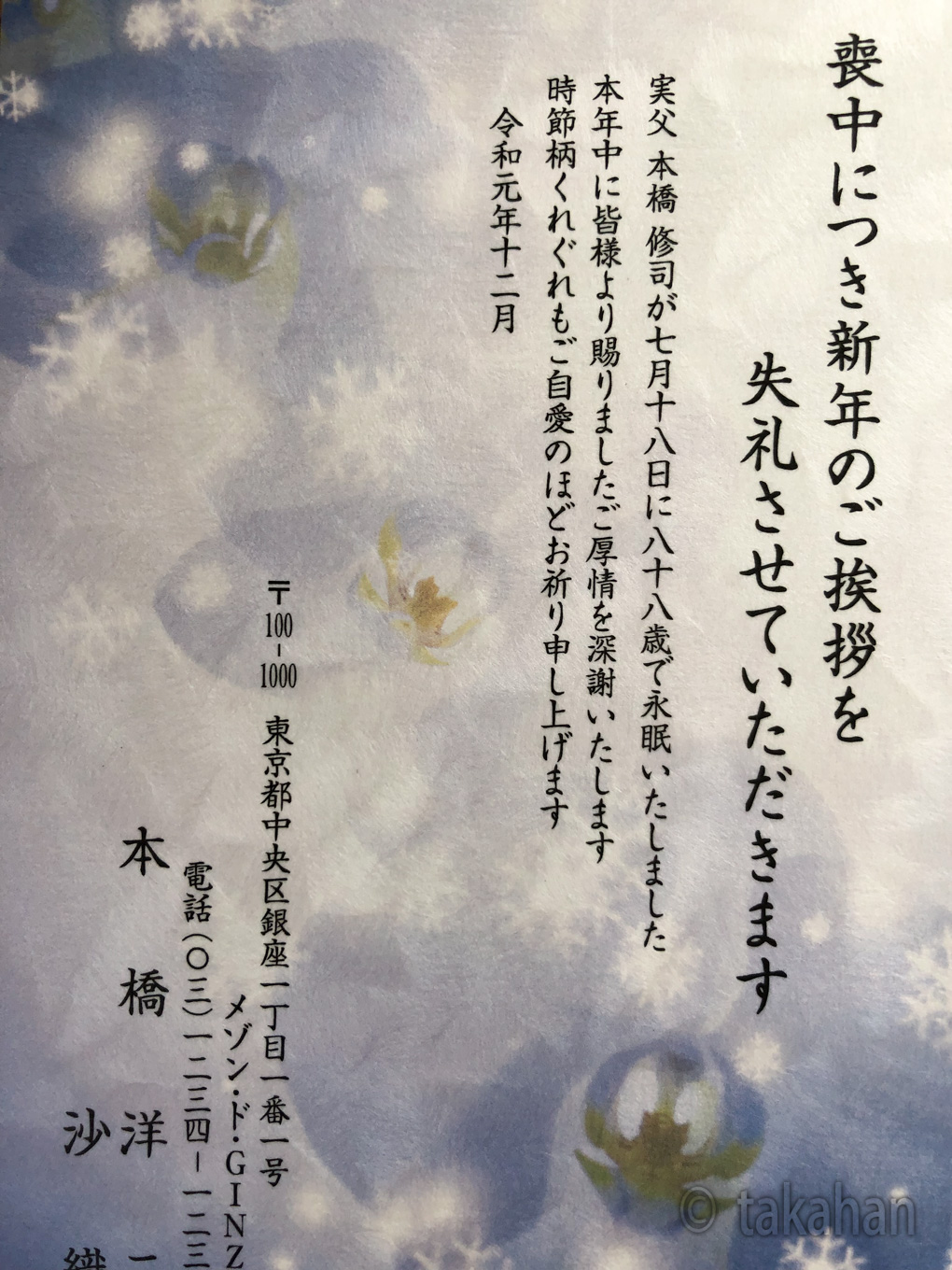
高級和紙を張りあわせたプレミアム喪中はがきも揃っています。

手触りも温かみ感のある高級和紙タイプ。
独自サービス・安心保証サービス
1カート660円と、有料サービスではありますけど、
- 入力ミスしても無料で再印刷OK
- 宛名や入力情報など校正確認
- 写真プリントの色補正
- レイアウトの調整
といった、サービスが受けられます。
Cardboxの喪中はがき・注文口コミレビュー
届いた喪中はがき
フルカラータイプの喪中はがきを宛名印刷付きで印刷してもらいました。
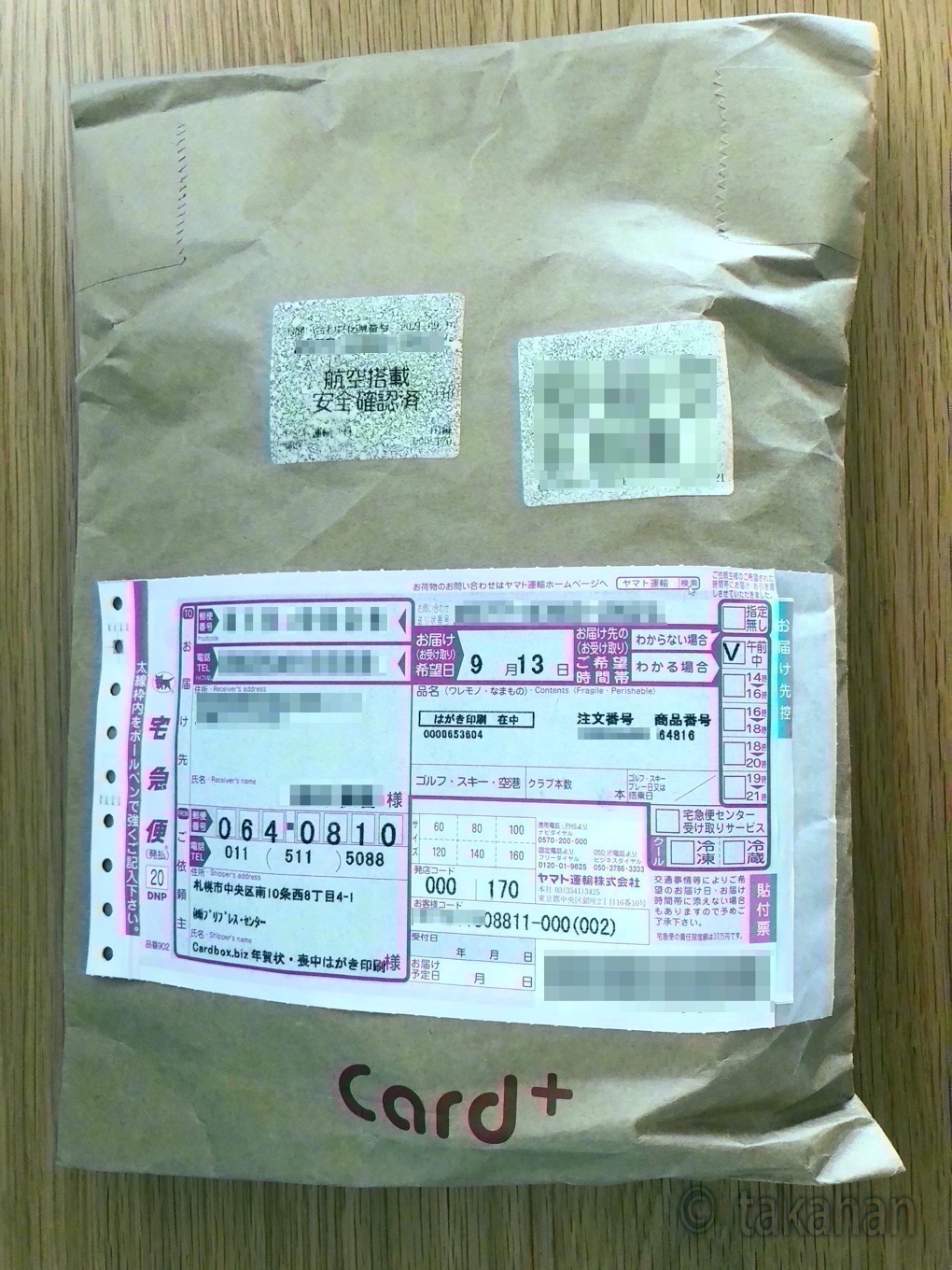
Cardboxの喪中はがきは、レターパックで届きました。発送の翌日到着と早かったです。
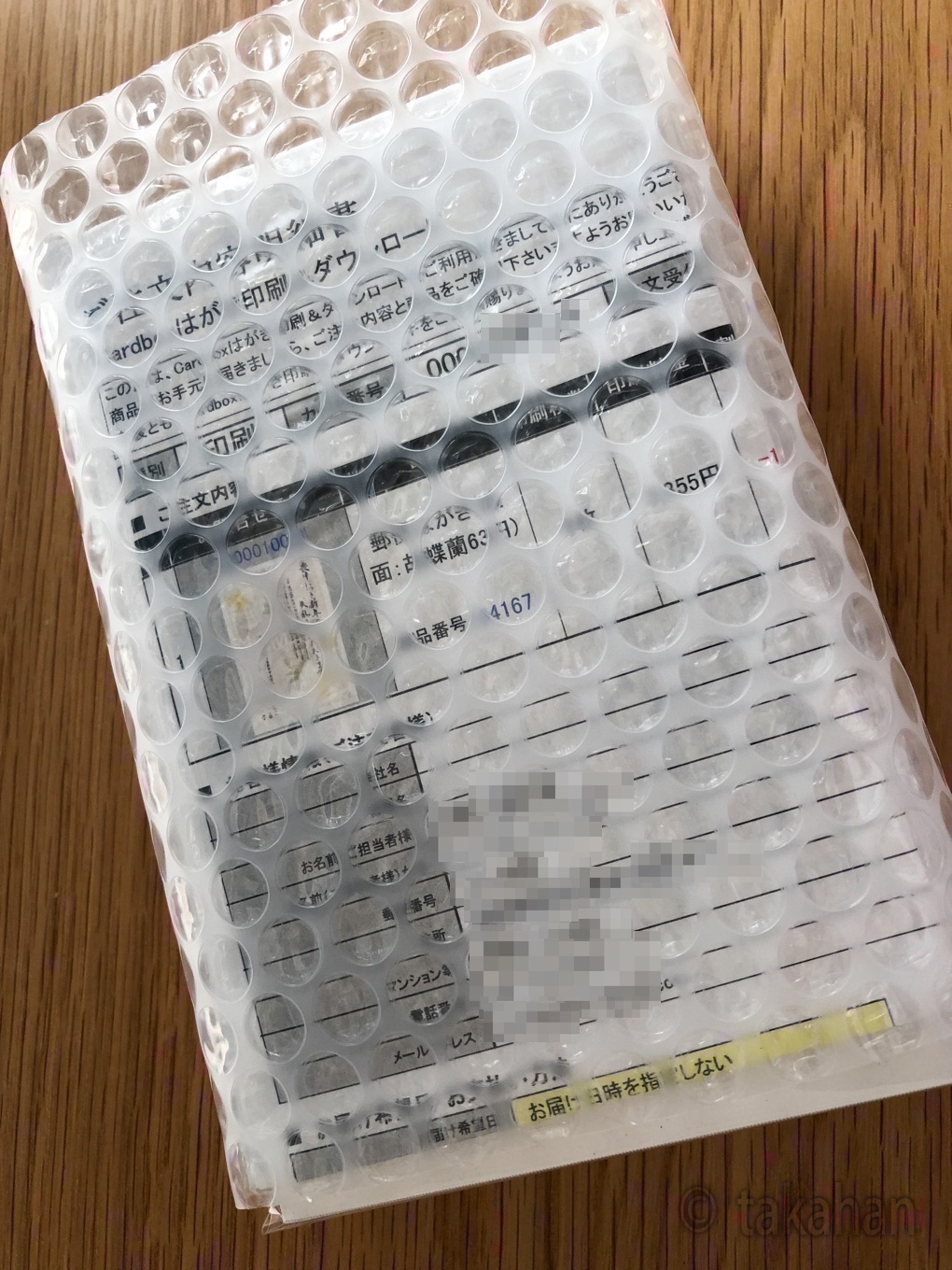
プチプチで包んでありましたから、破損など一切ありませんでした。

喪中はがきは、ちょうどはがきがピッタリ入る、レターボックスの中に入っていました。
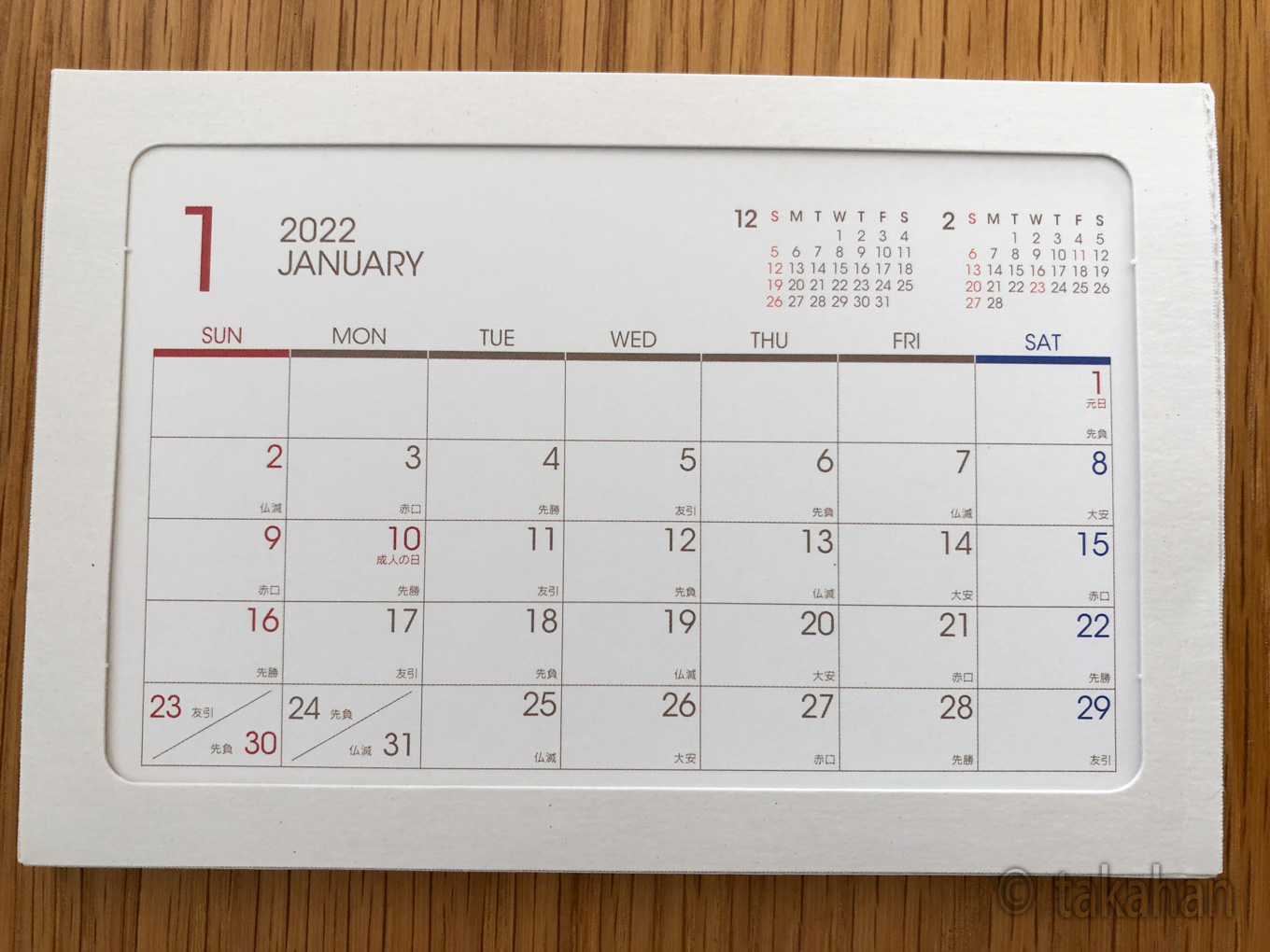
来年のカレンダーが無料プレゼントで付いてきます。

寒中はがきももらえました。

はがき裏側のデザイン面です。

こちらは一昨年注文分です。
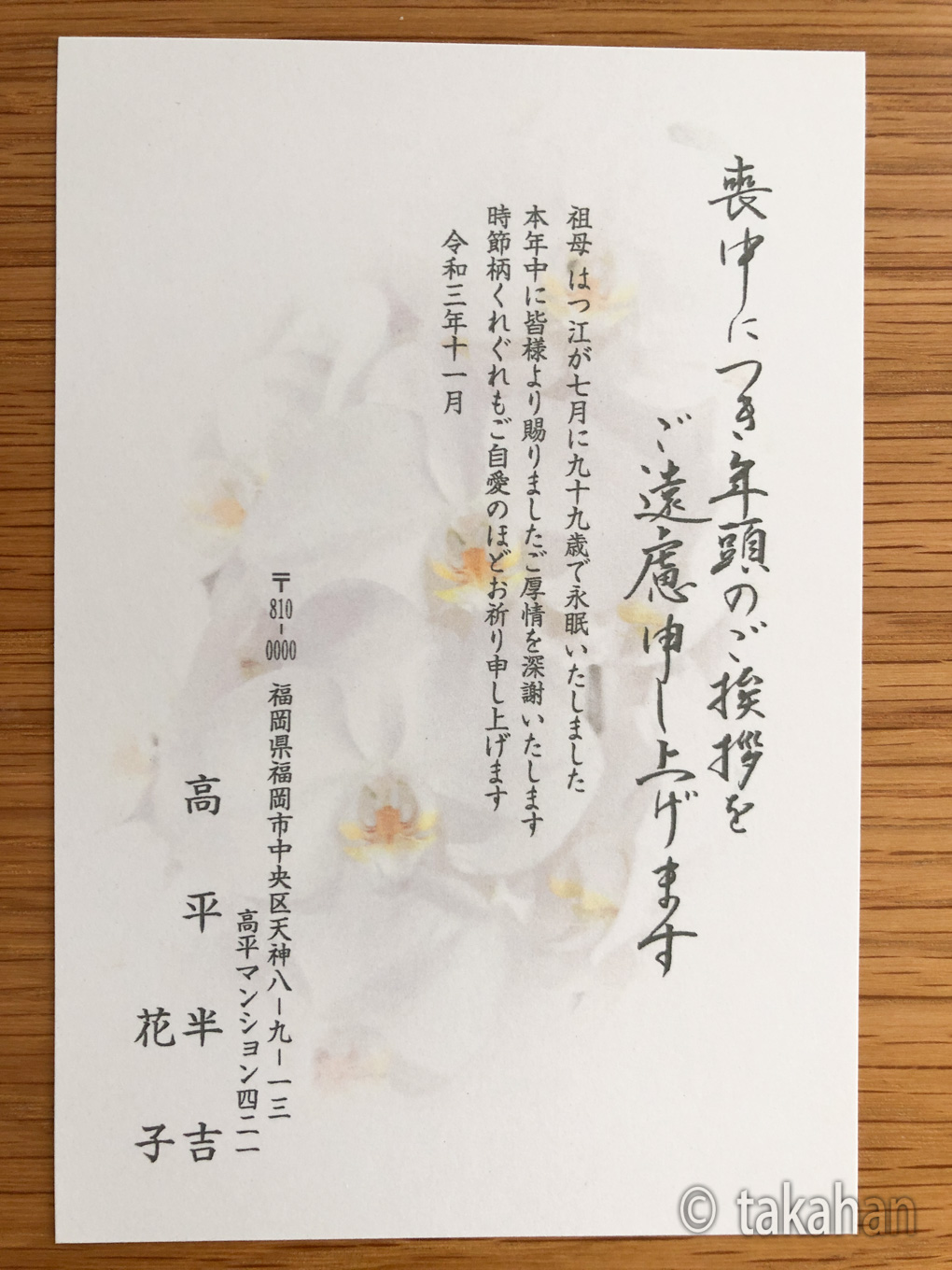
書体も選択できますし、数字は漢数字も入力可能です。
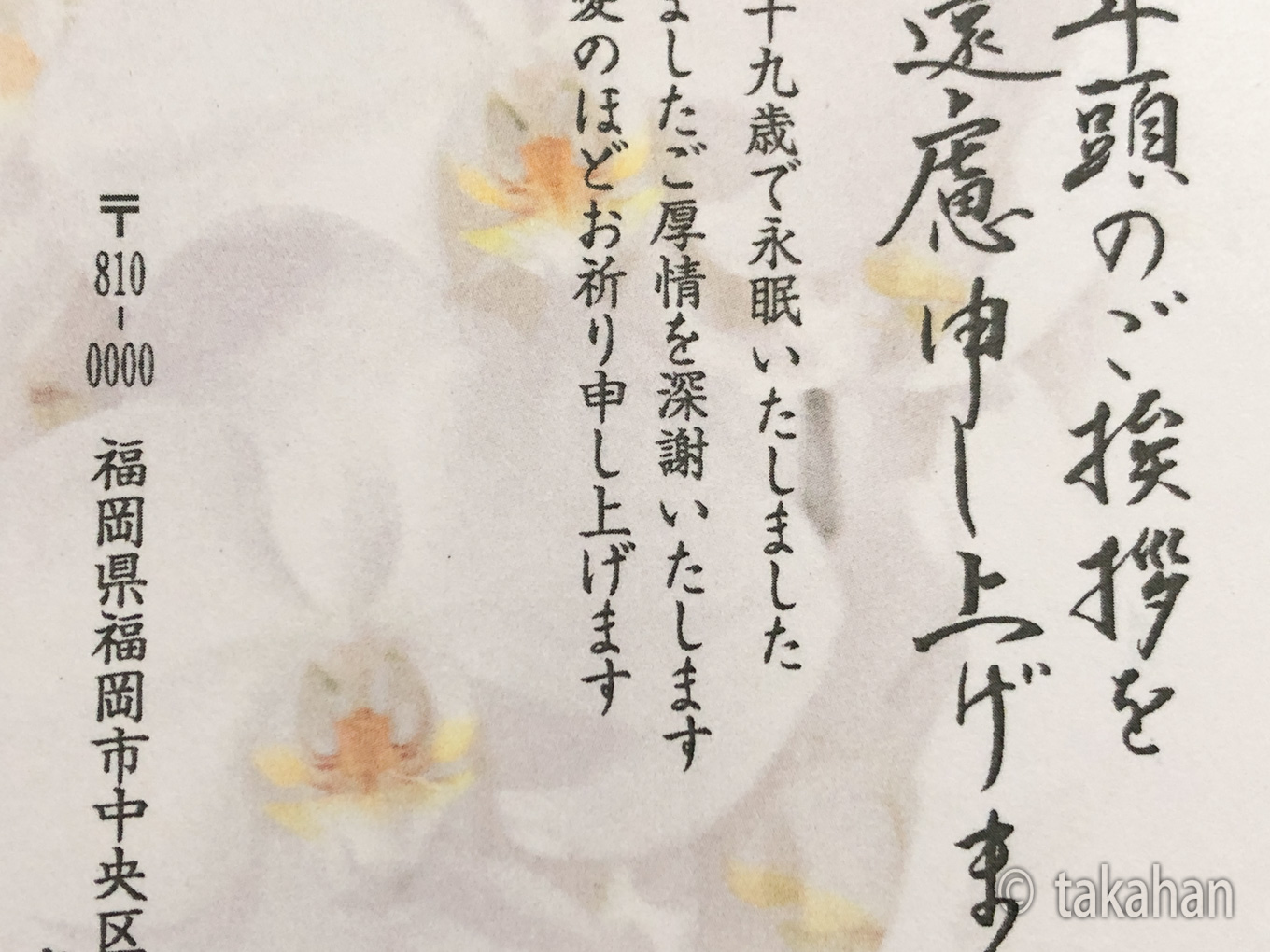
拡大してみました。キレイな仕上がりです。
宛名印刷面

Cardboxは宛名印刷を追加しても料金は一緒です。
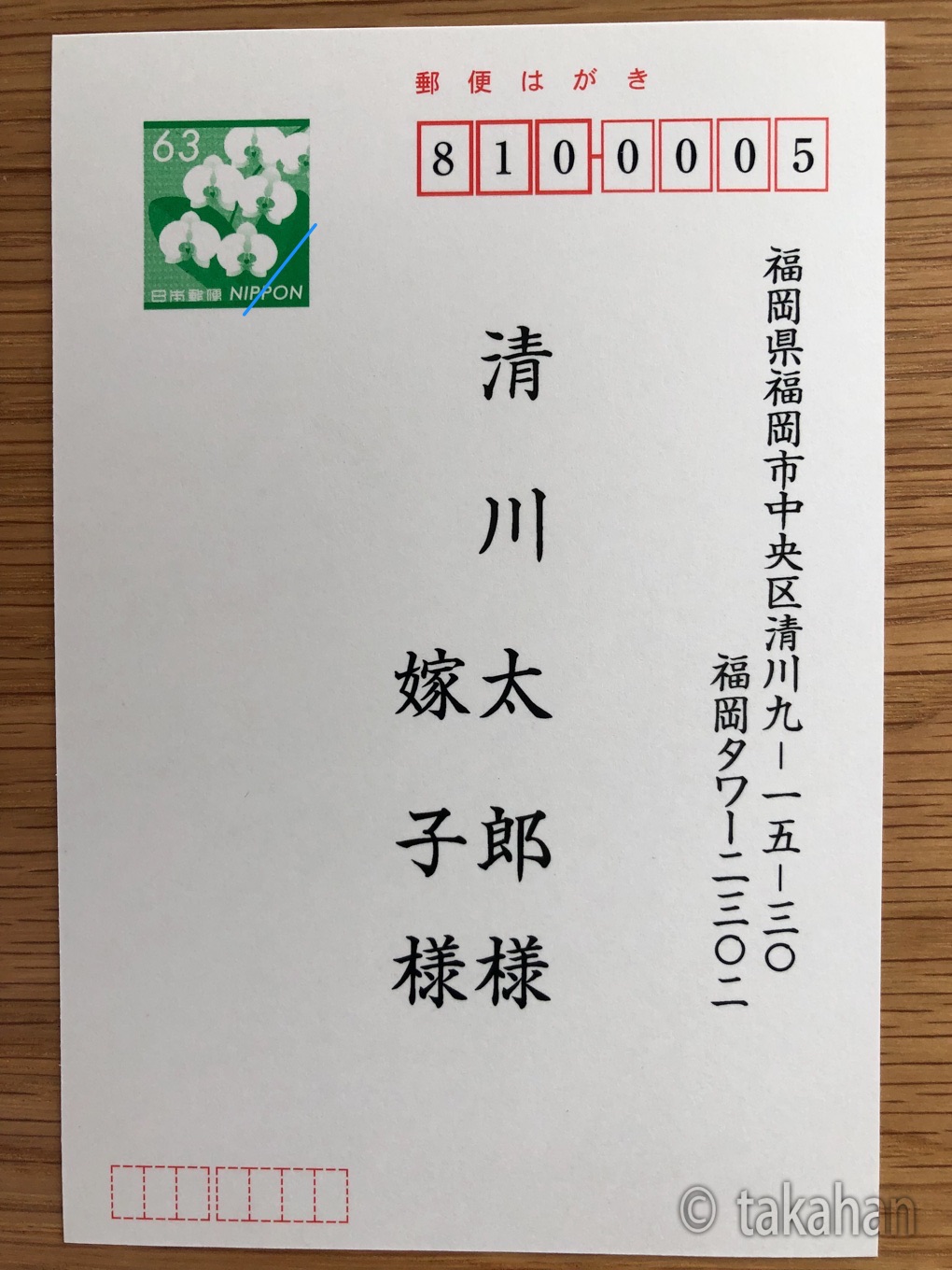
宛名を手書きで書くのも大変ですし、自宅のプリンターで印刷して、印刷ミスや印刷ズレが出てしまうと、喪中はがきがムダになりますから、便利なサービスです。
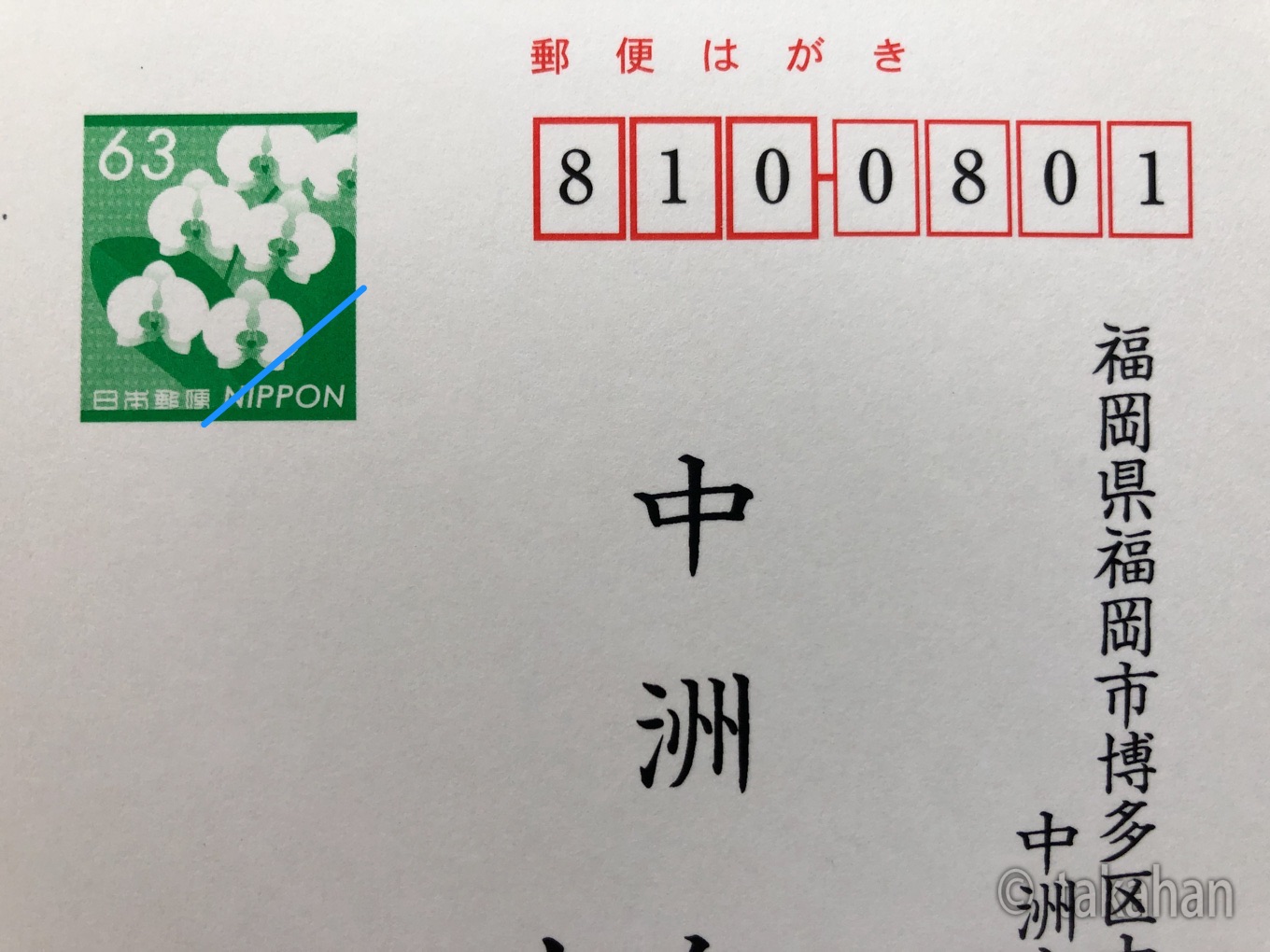
一度、宛名を登録してしまえば、来年以降の挨拶状や年賀状などで再利用することもカンタンですね。
他社とのプリント比較

左がおたより本舗、右がCardboxです。
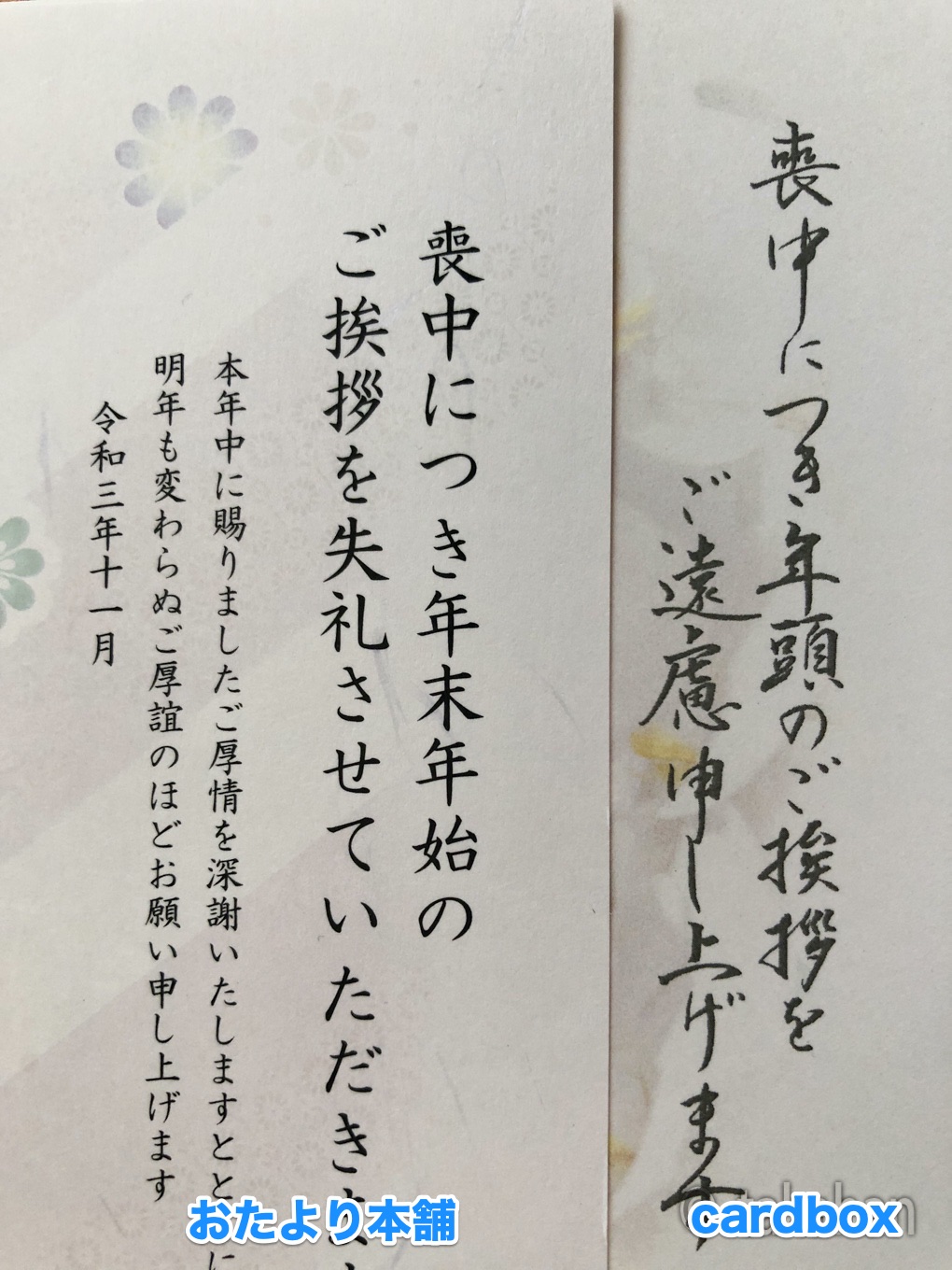
拡大図

宛名印刷面の比較。左がおたより本舗、右がCardboxです。
どちらもキレイな仕上がりですから、気に入ったデザインのあるほうで喪中はがきを作るのも良いでしょうし、単純に印刷価格で選んでも良いかと思います。
Cardbox喪中はがきの宛名印刷方法
宛名印刷の方法

無料の宛名印刷を追加したい場合は、最初に会員登録(無料)を行います。
宛名印刷はパソコンでの受付限定です
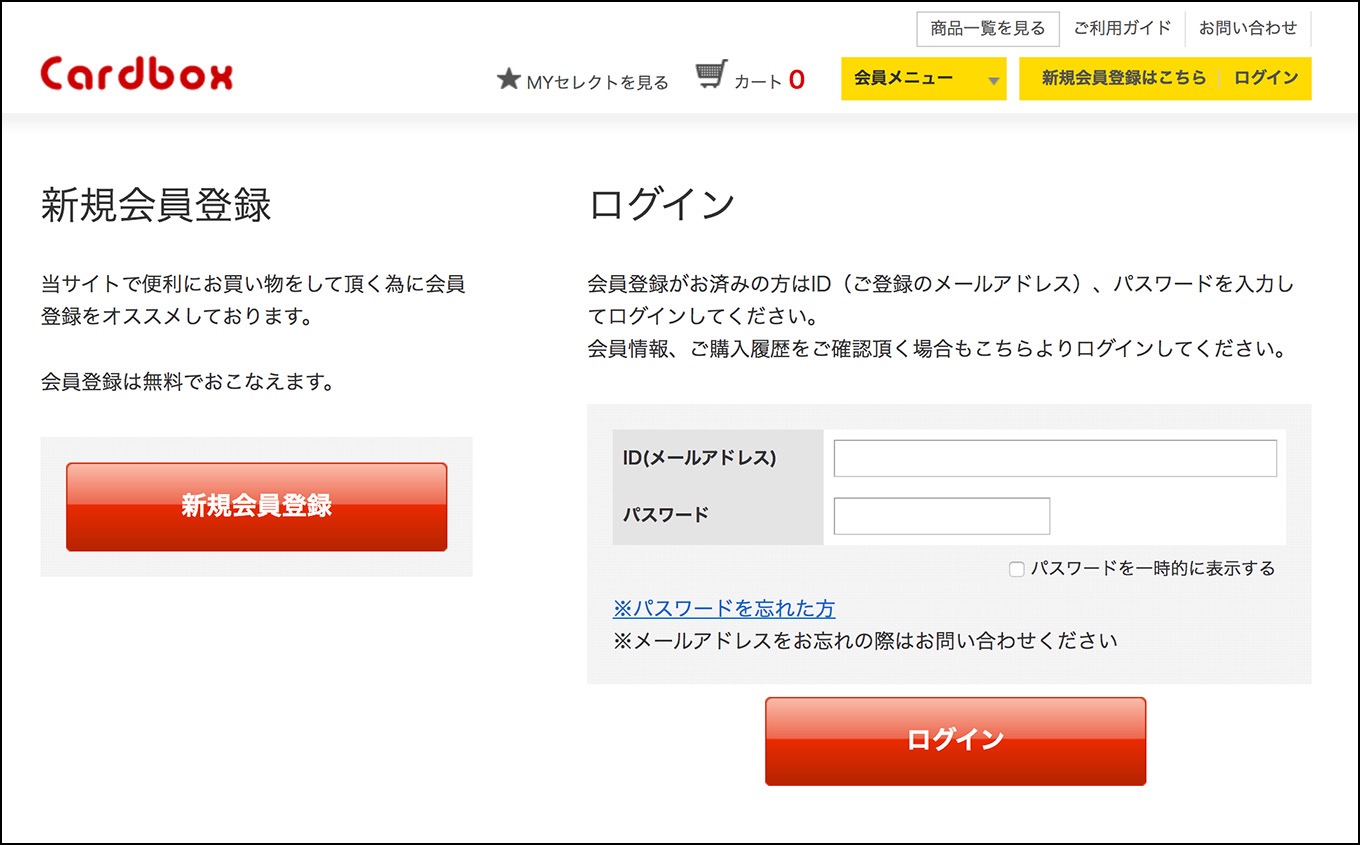
新規会員登録画面です。

会員登録すれば、
- 送料無料
- お得なクーポンGET
- 宛名印刷が無料
などのサービスが受けられるようになります。
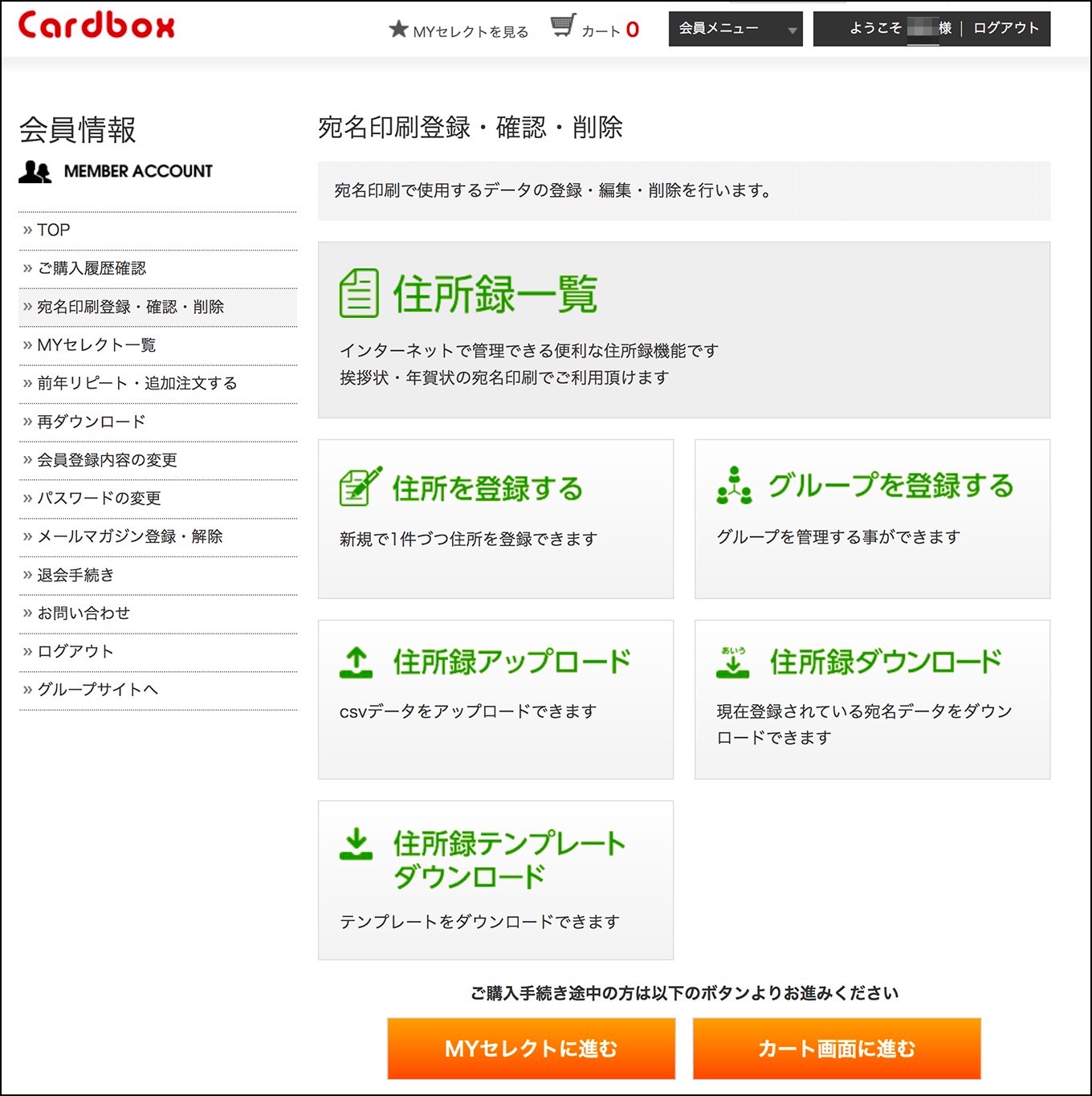
こちらは、ログイン後の会員画面です。
住所録の登録、テンプレートのダウンロード、作った住所録のアップロードなどが行えます。
1件ずつ住所を登録する場合
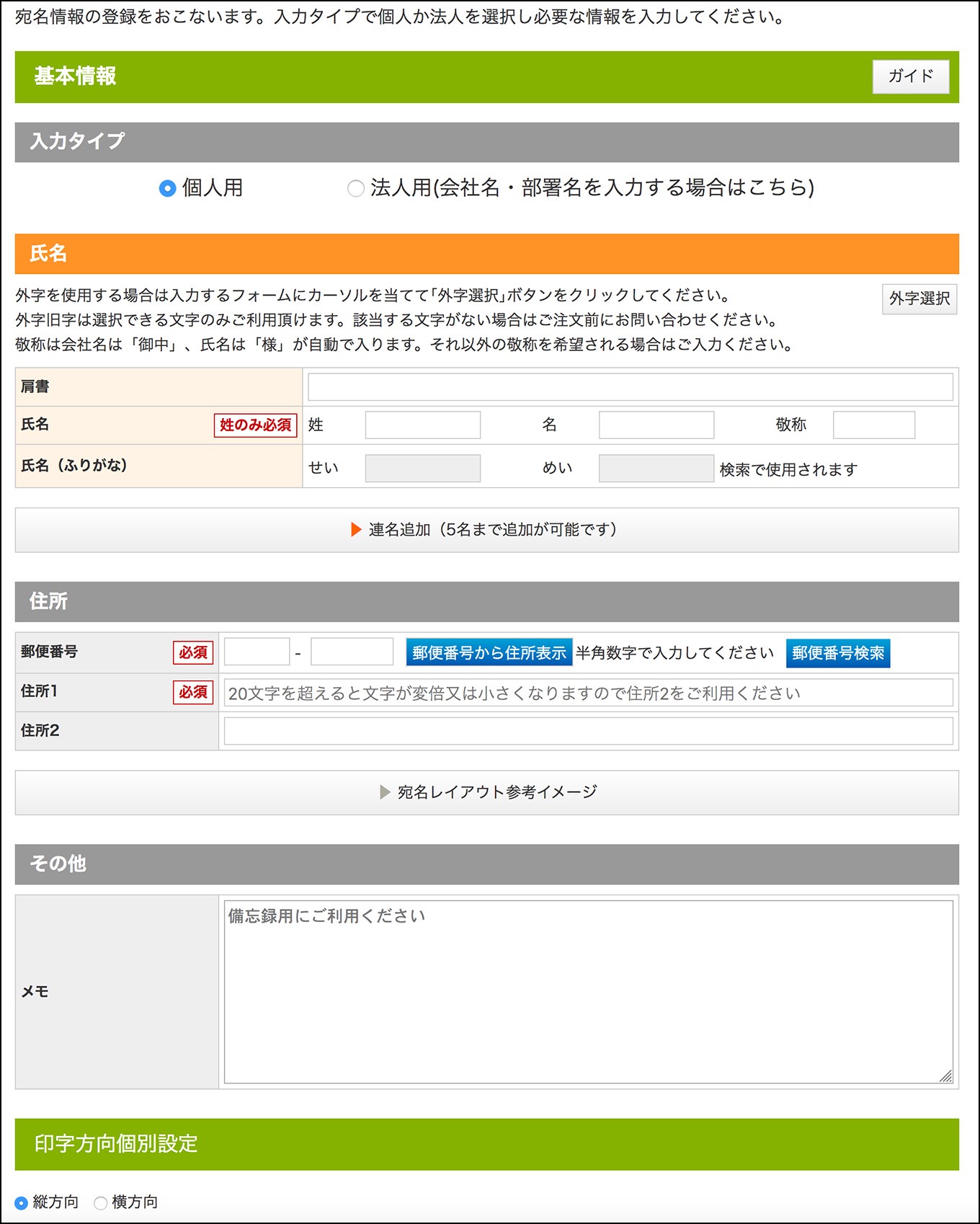
住所を登録するから、個人用・法人用に分けて1件ずつ住所を登録できます。
エクセルシートで住所を一括登録する場合
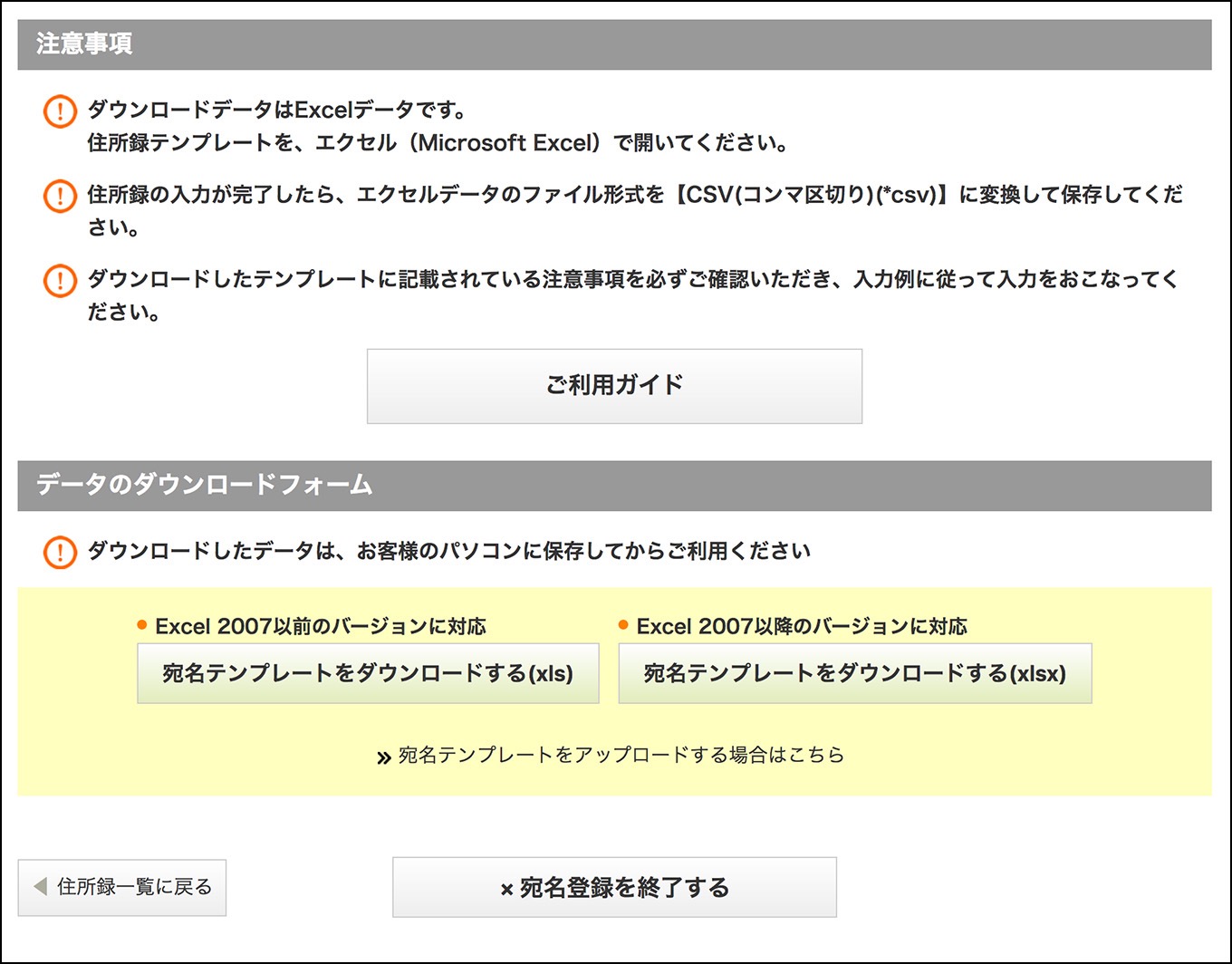
住所録テンプレート・ダウンロードから、Cardbox専用のエクセル宛名テンプレートをダウンロードします。
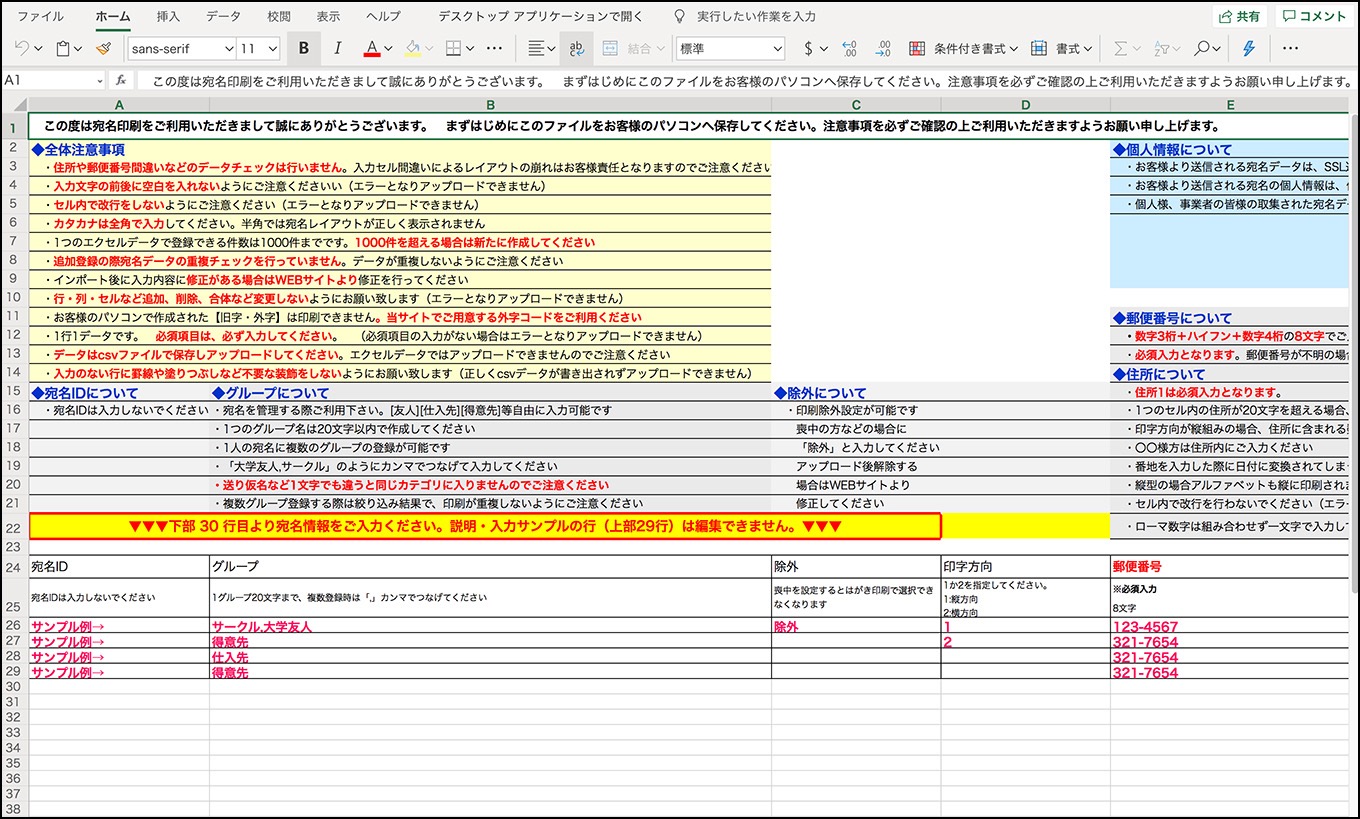
注意事項を読んでから、住所録を登録します。
Cardboxは、CSV形式でアップロード
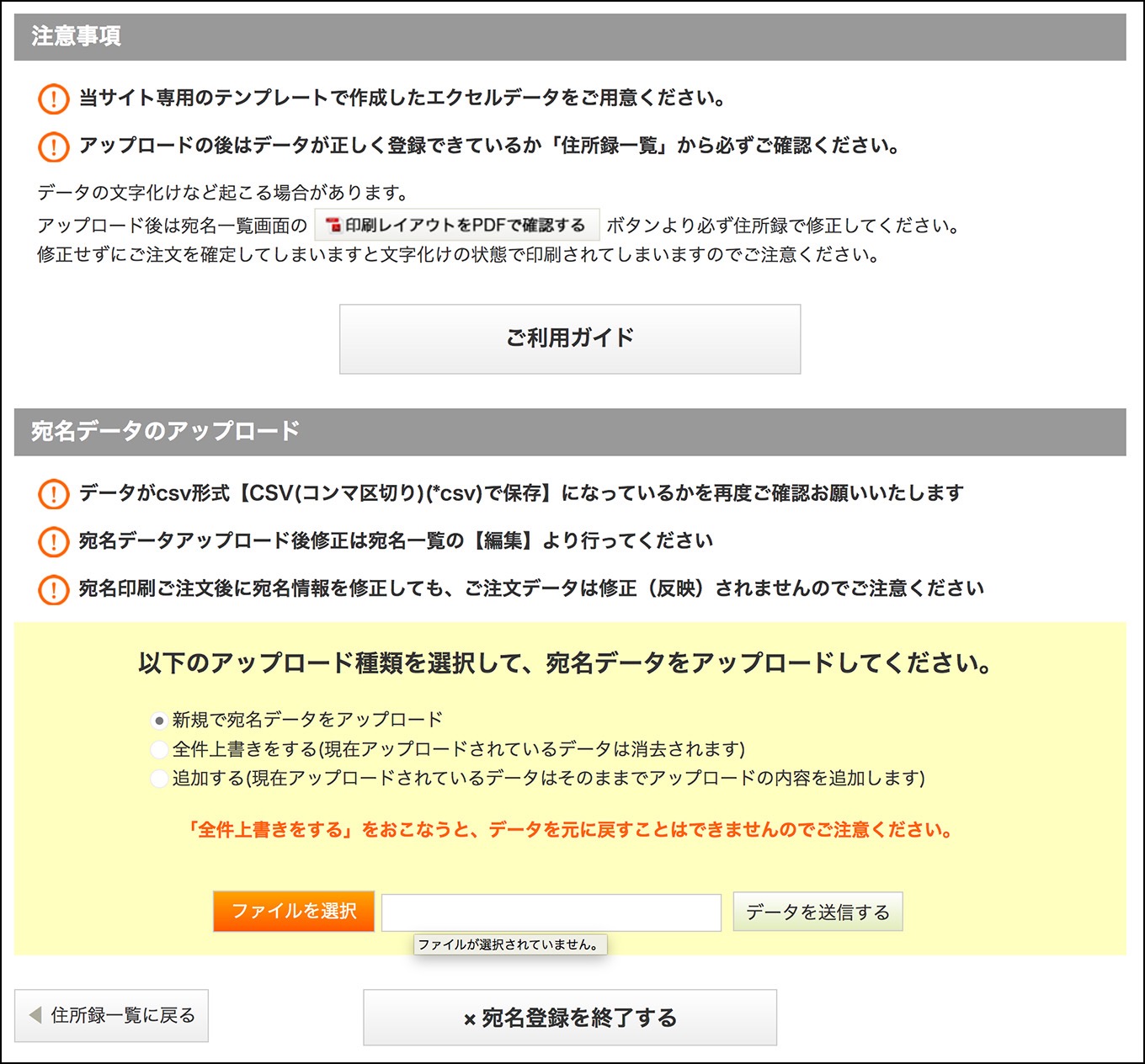
Cardboxはエクセルで住所録を作った後に、データをCSV形式に変換して保存してから、アップロードする必要があります。
Macの場合・無料のクラウド版エクセルだと文字化けも?【対処方法】
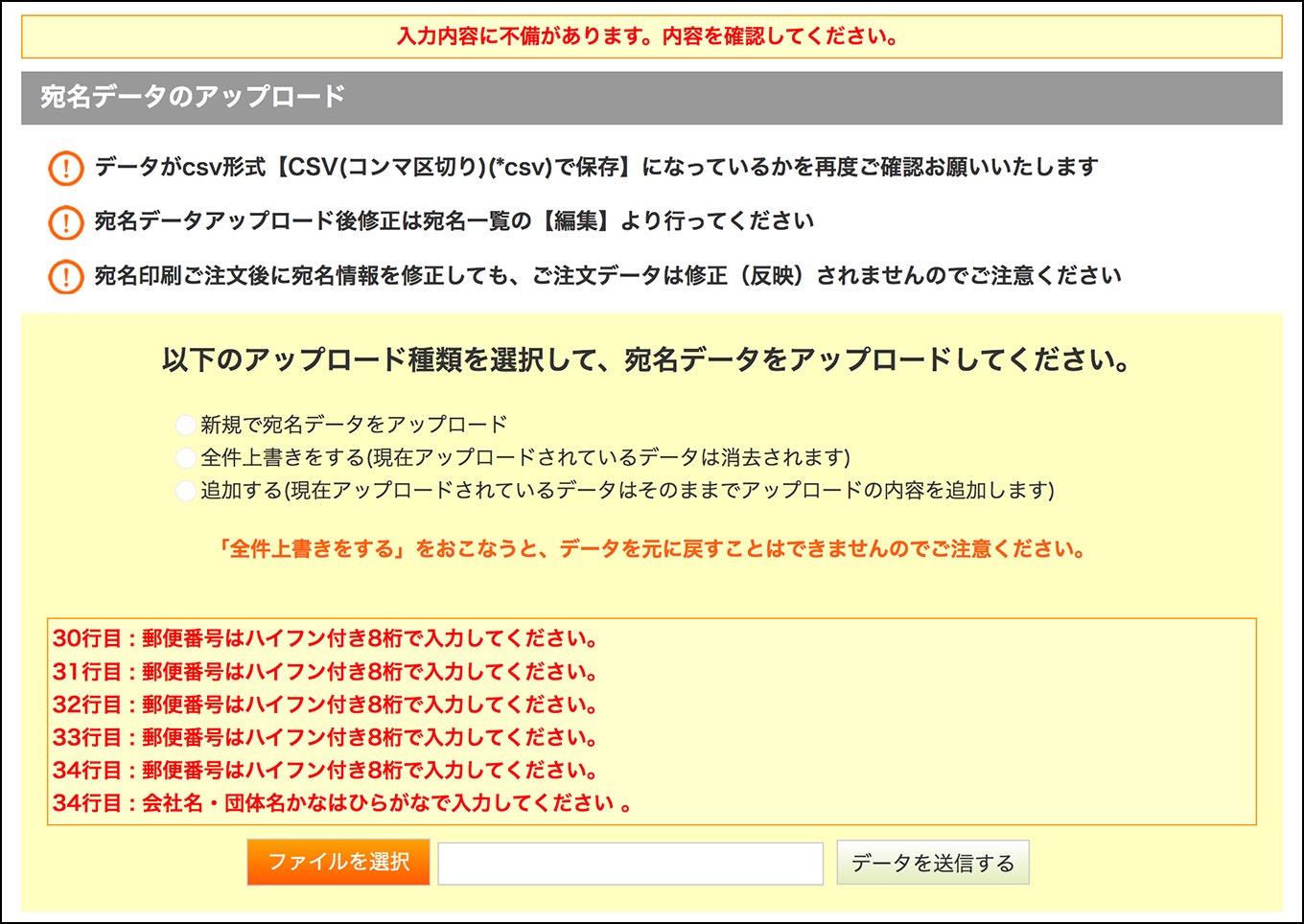
ウチのパソコンはMacでして、エクセルを持っていないので、クラウド版エクセルを利用して作ったデータをアップロードしましたが、エラーが多発しました。
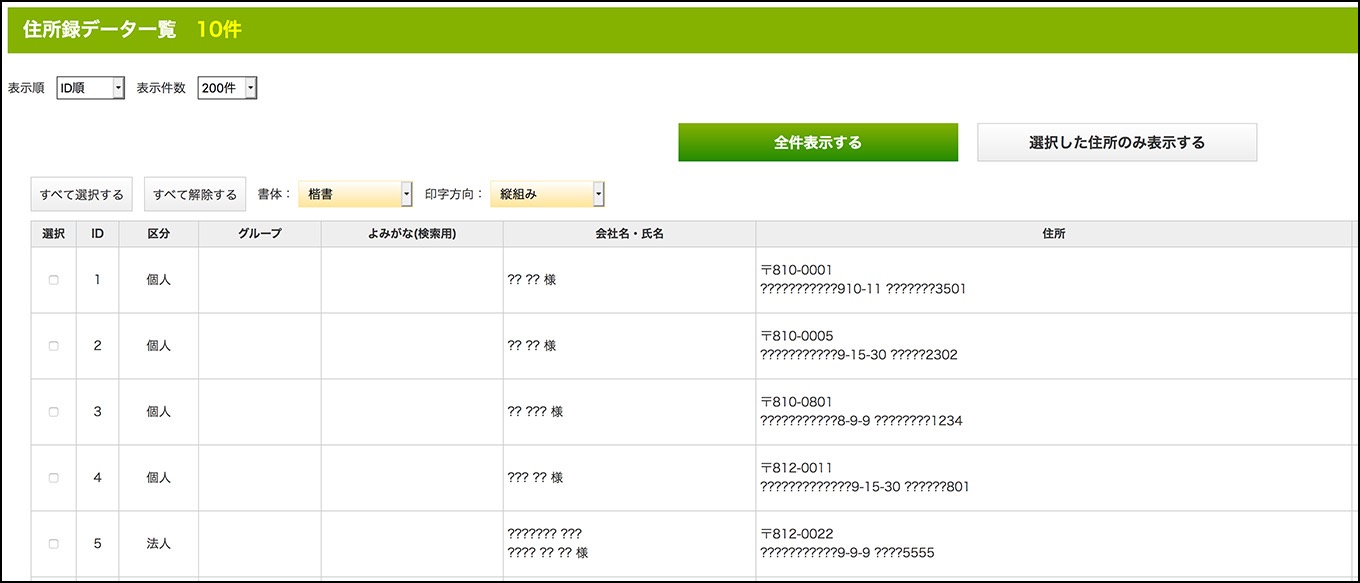
なんだか文字化けしています。
Numbersで解決♪
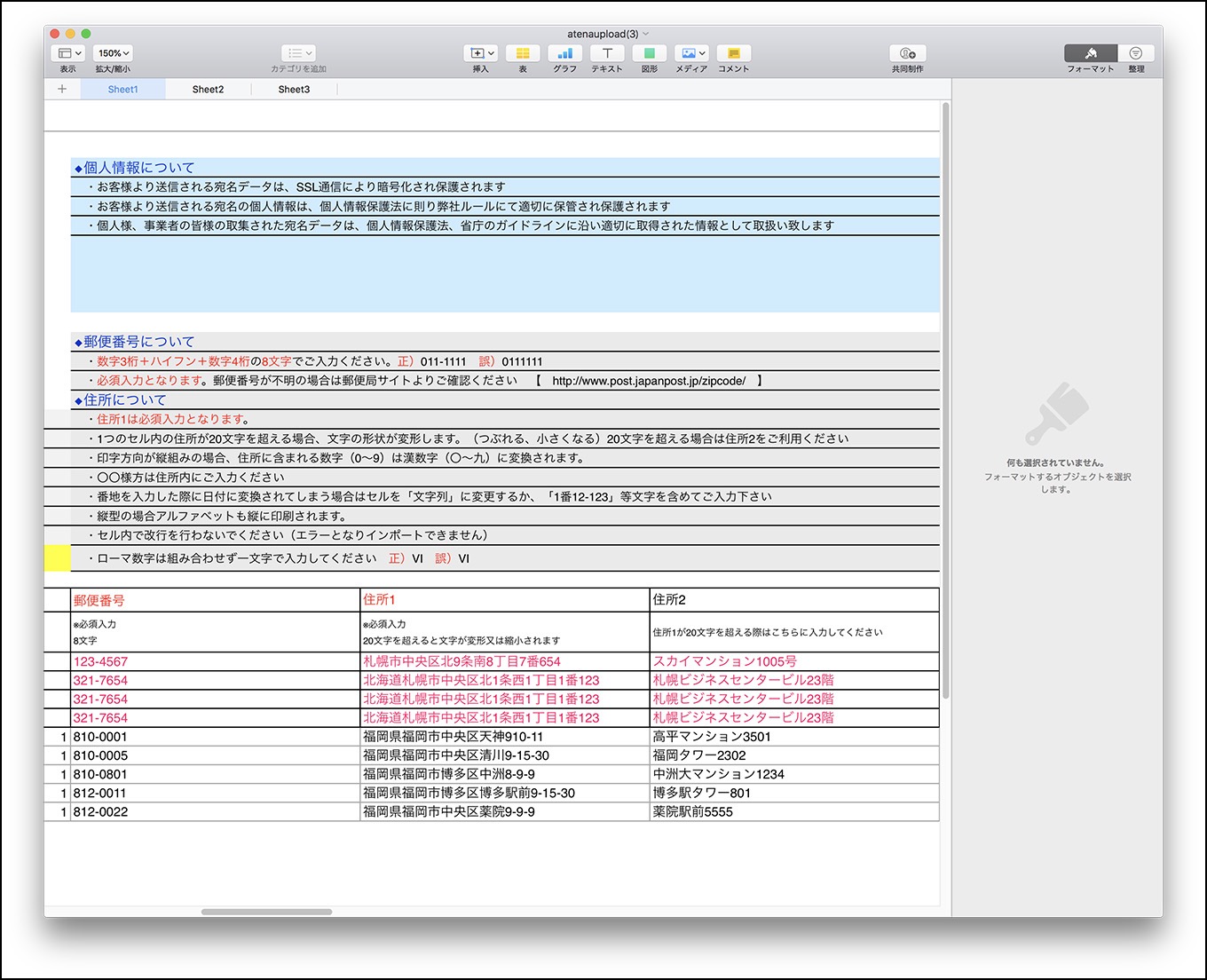
Cardboxのエクセルテンプレートを、Numbersで開いてから、住所を登録して、CSV形式で書き出ししてから、アップロードしたら問題なく住所録を作れました。
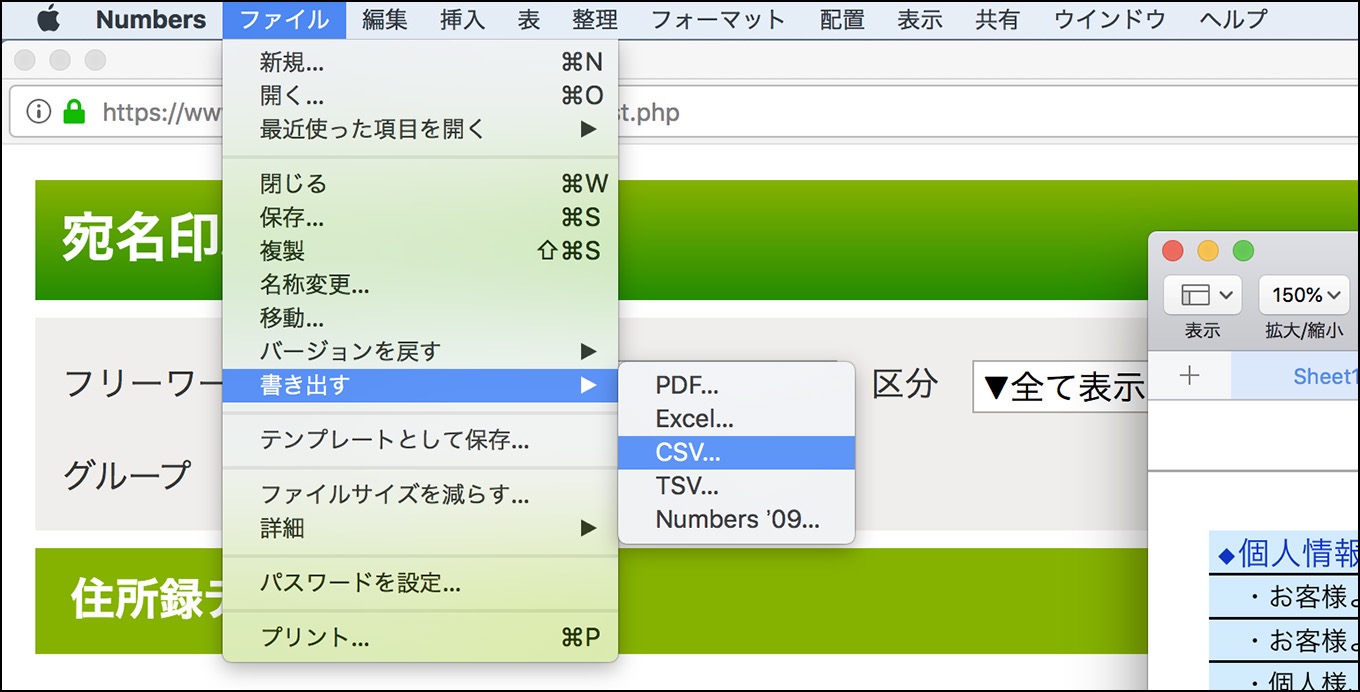
ファイル/書き出す/CSV で、ファイルを書き出し
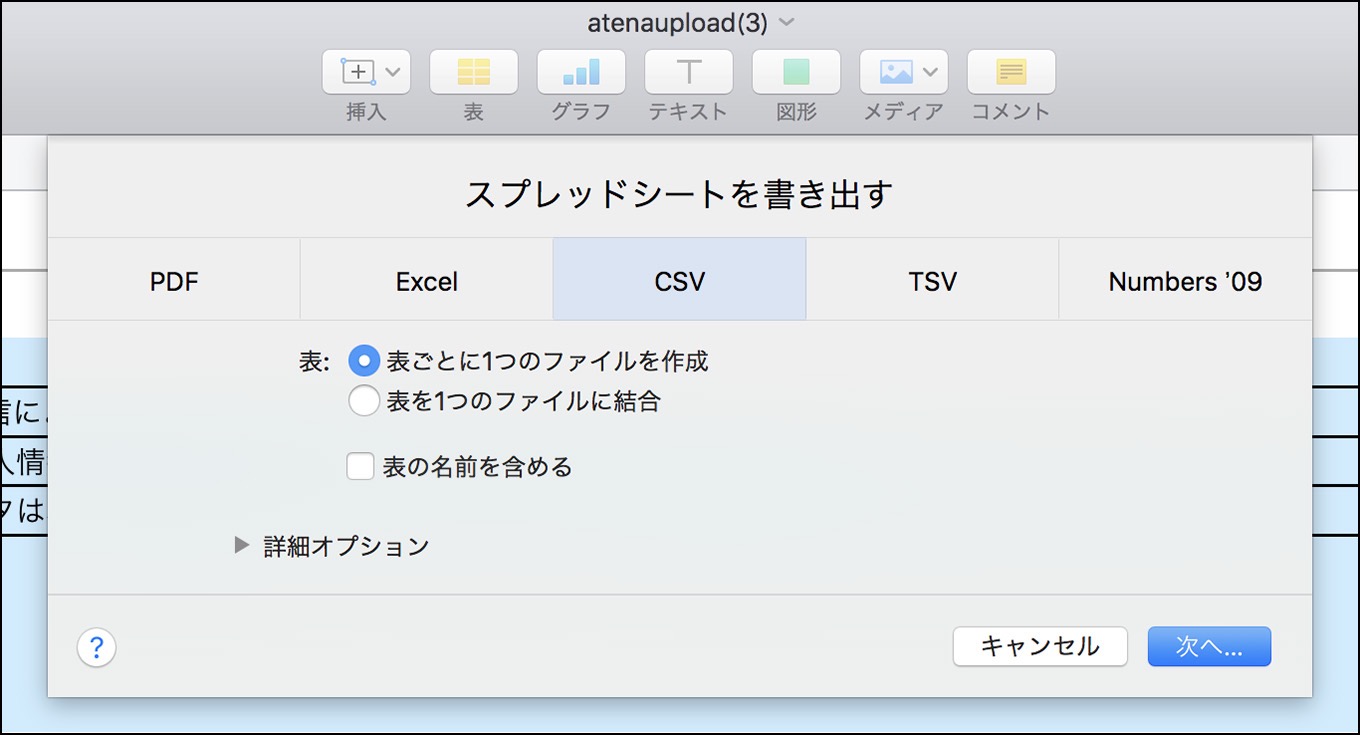
CSVでスプレッドシートを書き出す
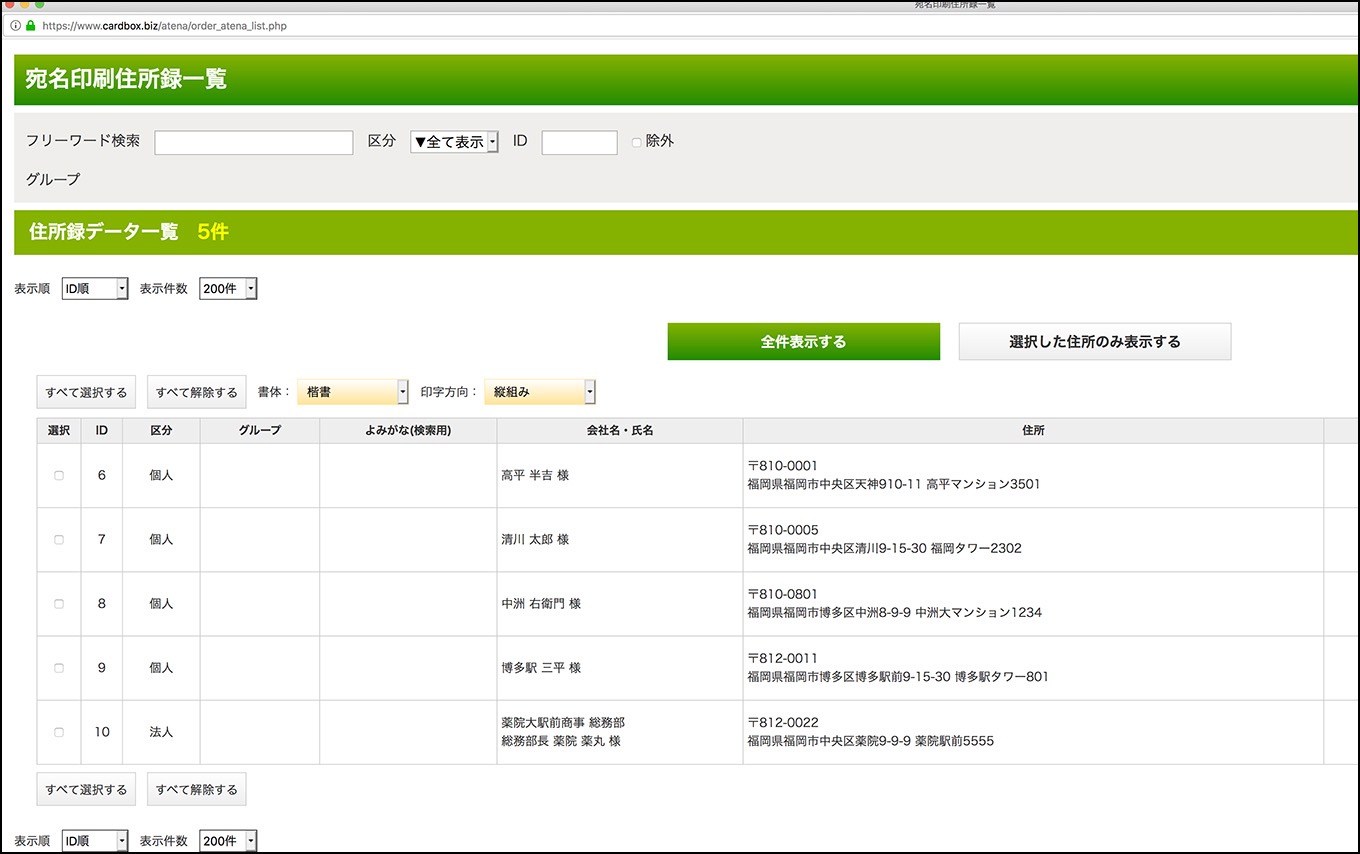
これでアップロードしなおしたら、文字化けも直りました。
住所録を登録できたら、喪中はがきのデザインを選びます。
注文方法
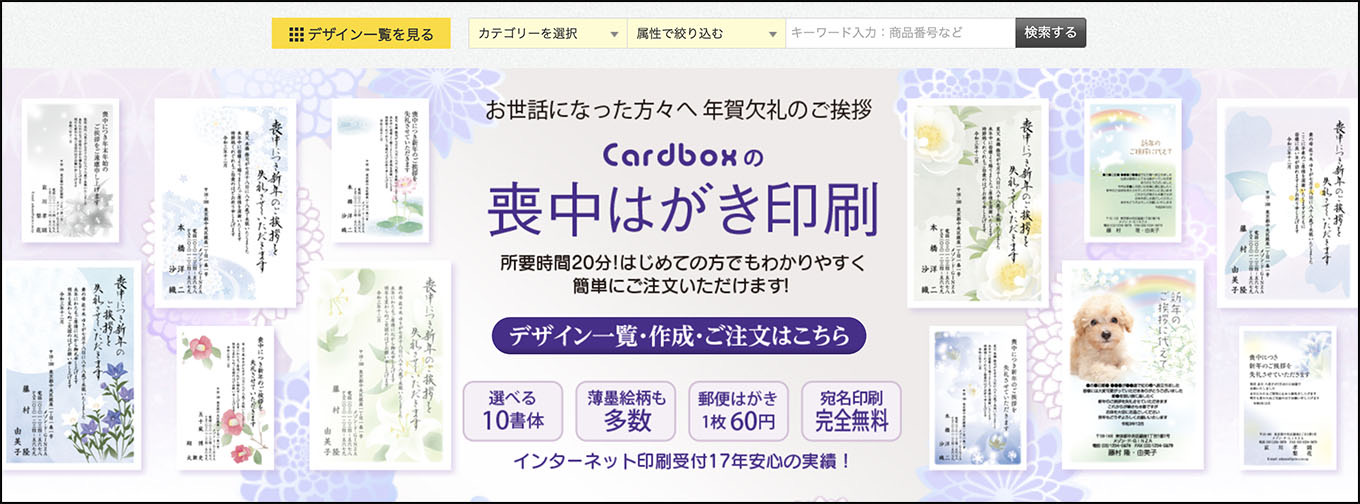
最初にデザインを選びます。
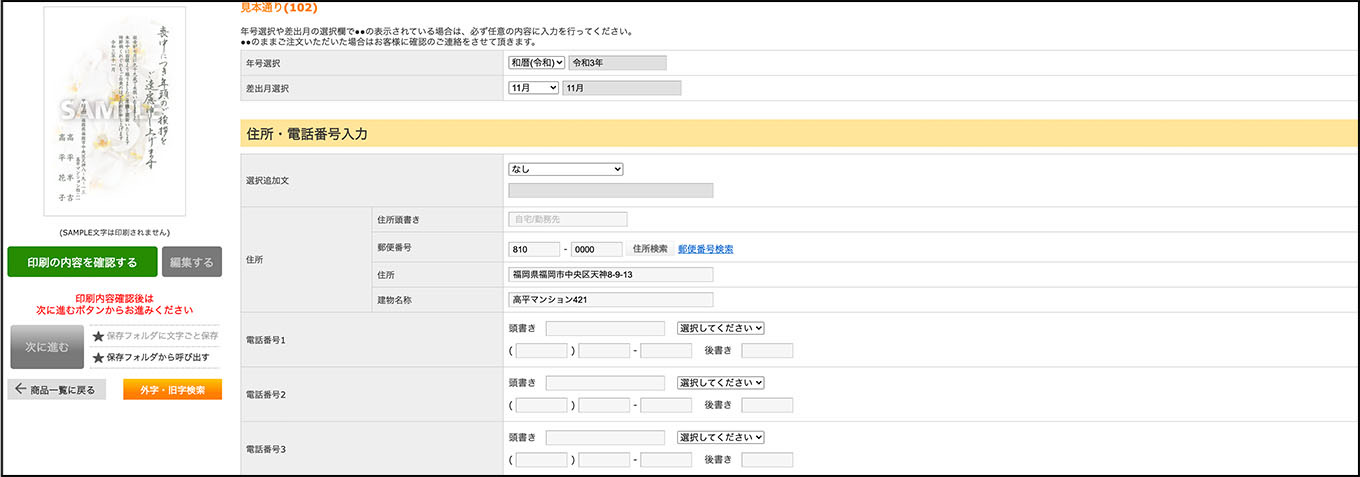
デザインを決めたら、内容を入力します。
差出人情報は、登録した会員情報を利用できます。
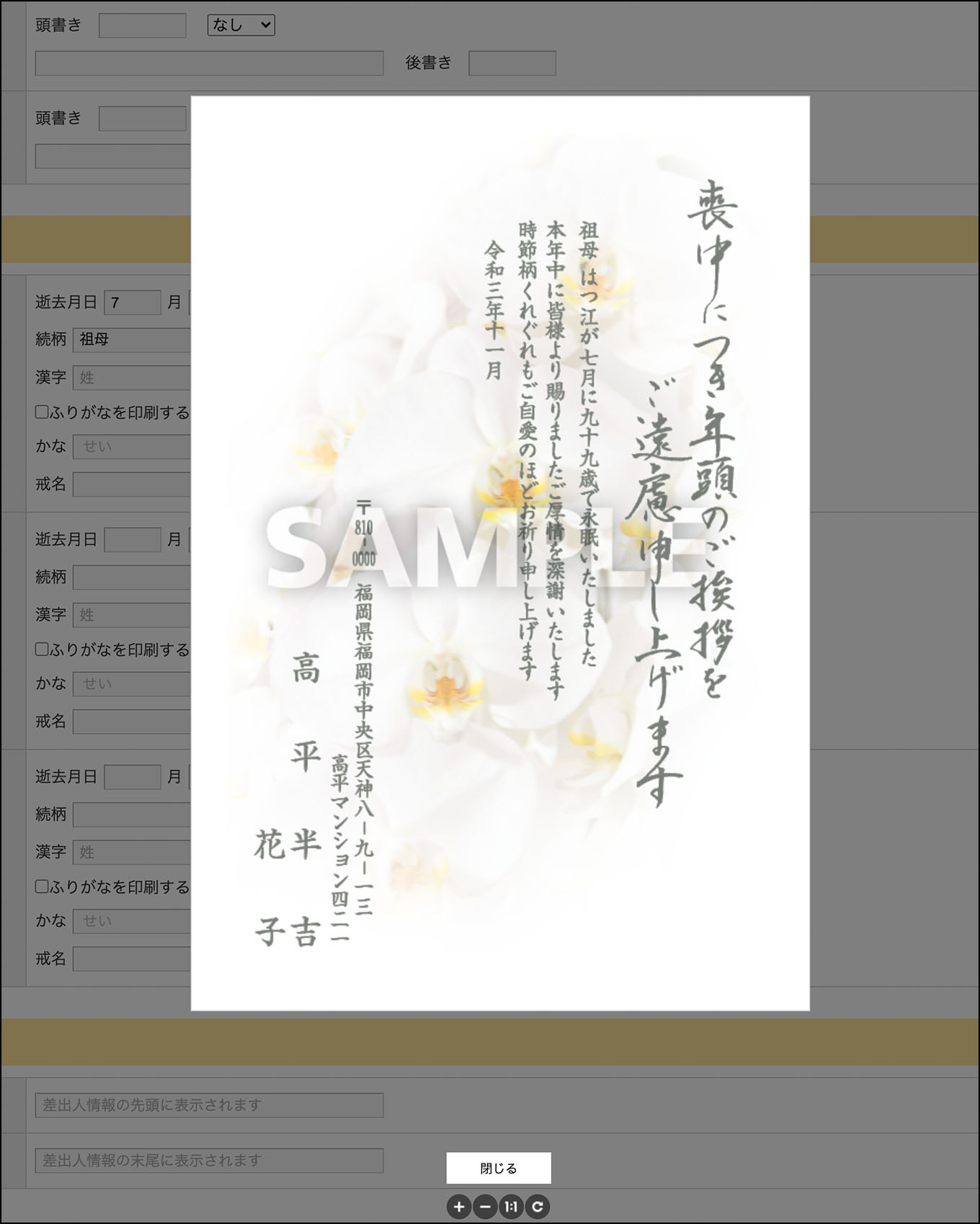
このように文字が縦書きのデザインの場合など、数字を漢数字にしたいときは、漢数字で入力します。
入力内容はプレビュー画面で確認できます。
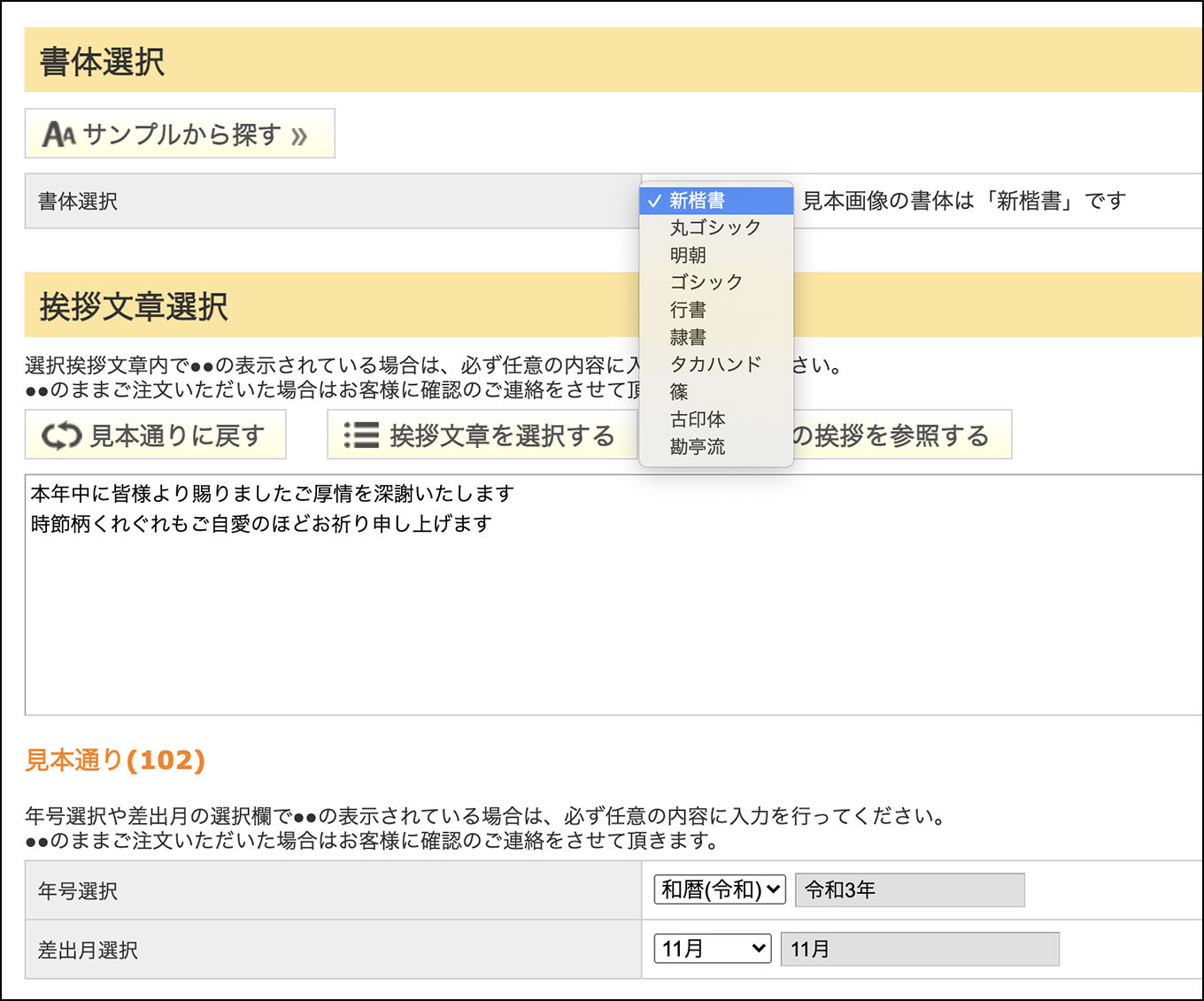
選べる書体(フォント)は10種類あります。
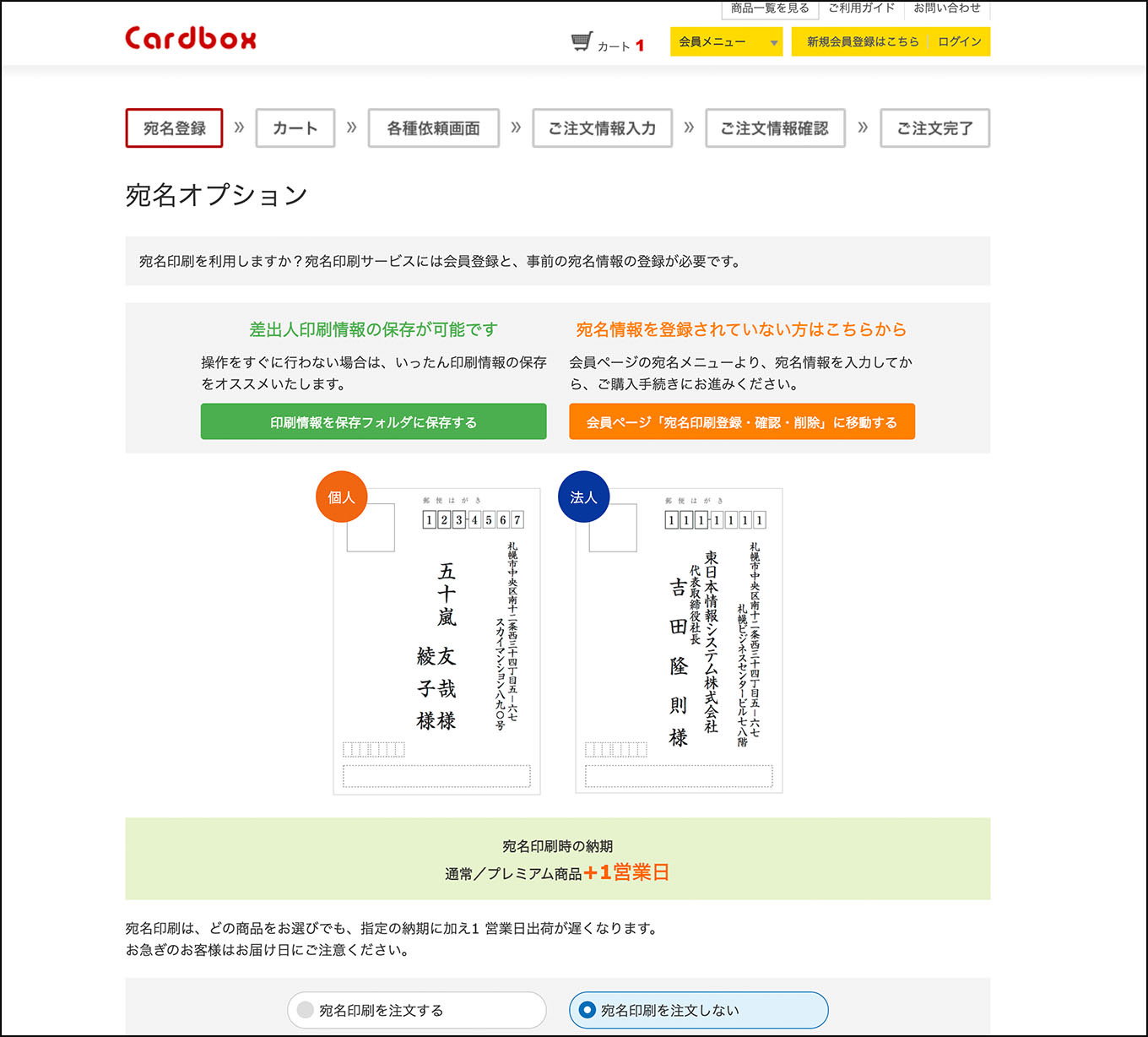
内容の入力が終わったら、宛名印刷データを選択します(宛名印刷をする場合)
宛名印刷はグループやIDで管理可能です。
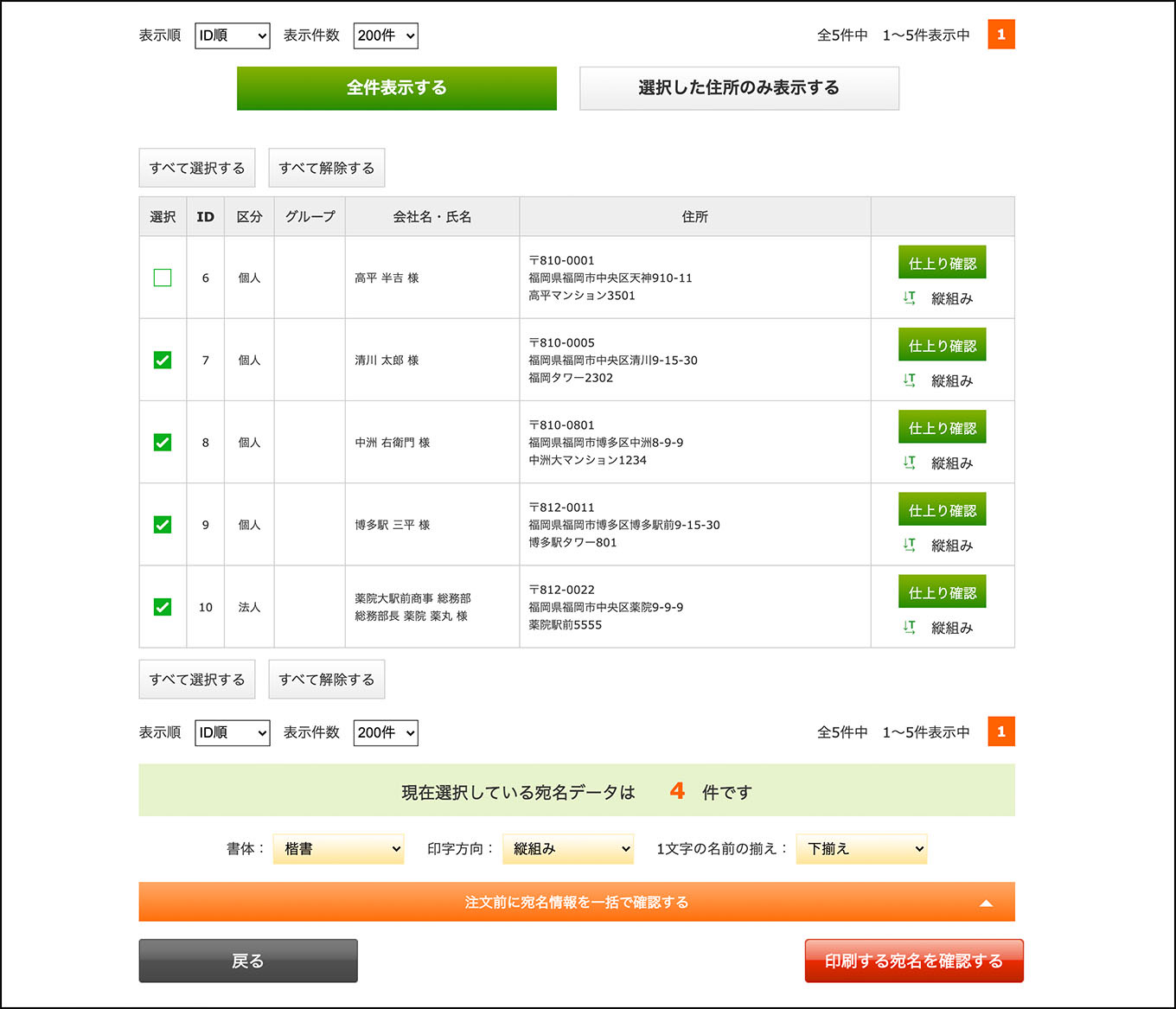
全ての宛名印刷を選択することも出来ますし、左端のチェックを外せば特定の宛名を印刷しないことも可能です。
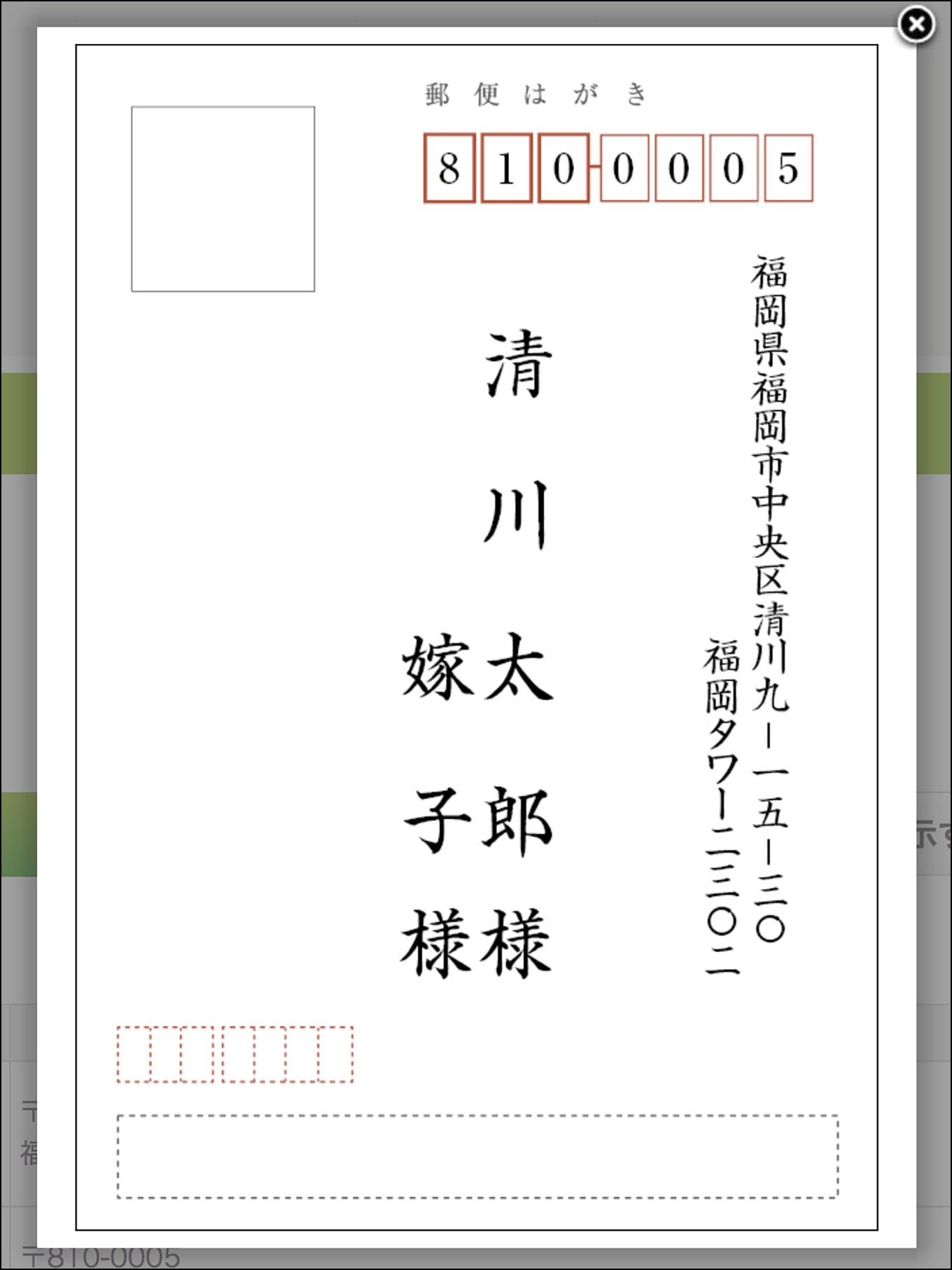
宛名印刷のプレビューを確認して、レイアウト崩れや入力ミスがないか最終確認します。
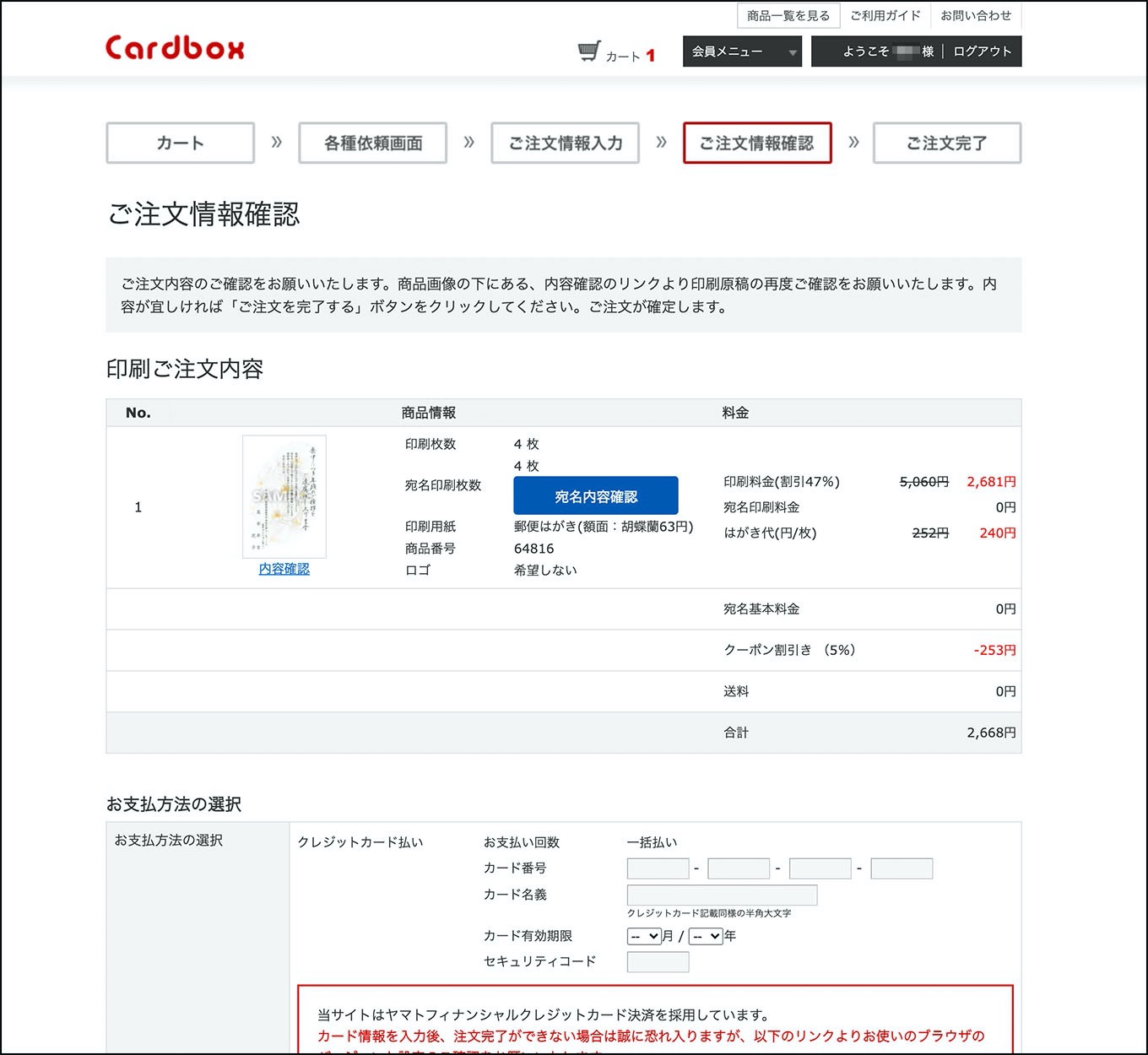
問題なければ、選択したデータで確定するします。
送り先や支払い方法などを選択して、全てOKなら、注文を確定させるで喪中はがきの注文が完了します。
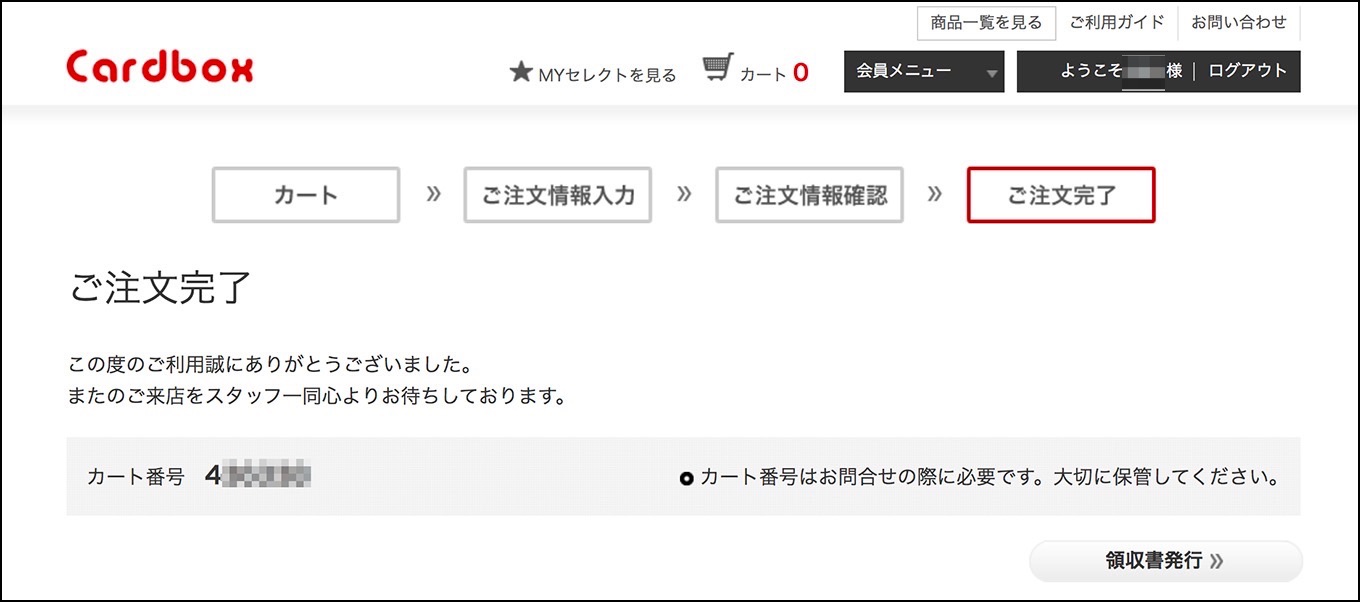
この、ご注文完了画面が出たら終了です。お疲れ様でした。
まとめ
Cardboxの喪中はがき
こんな方におすすめです。
- なるべく多くのデザインから選びたい方
- 高級感ある喪中はがきの紙をお探しの方
- 住所を登録して来年以降も利用しようとご検討中の方
- デザイン面カラー印刷で宛名印刷追加・最安値をお探しの方
期間限定の早期割引中なので、早い時期の注文がおすすめです。
早割中・12/10(火)まで印刷価格25%OFFです
公式サイトはこちら → Cardbox・喪中はがき


